Page 1

PC 1200
2D Referenzhandbuch
Page 2

Page 3

Juli 2002 V. 2.2
INHALTSVERZEICHNIS
EINFÜHRUNG .................................................................................................................................5
Zu diesem Handbuch 5
Lizenzabgabe CYBELEC und Copyright 5
KONVENTIONEN.............................................................................................................................7
DEFINITIONEN ................................................................................................................................11
ABS......................................................................................................................................11
REL 11
Abstand Kriechgang ! ........................................................................................................12
Achsennullpunkt ändern ......................................................................................................12
Aktive Peripherien................................................................................................................14
Aktive Maschinenperipherien 14
Aktive Peripherien Produkte 15
Aktive Peripherien Stempel / Matrizen 15
Alphanumerische Felder......................................................................................................15
Anschlag..............................................................................................................................16
Anschlag-Freistellung ..........................................................................................................17
Auspresszeit ........................................................................................................................18
Biegefolge............................................................................................................................18
Automatische Biegefolge 18
Biegefolge ändern 18
Modus Rückbiegung 20
Biegegeschwindigkeit ..........................................................................................................22
Biegung................................................................................................................................22
Im Matrizengrund 22
Endgültige Biegung 23
Zwischenbiegung 23
Sequenz ohne Biegung 23
Biegungszähler....................................................................................................................23
Bildschirmkopie ...................................................................................................................24
Schwarz / Weiss, Farbe 24
Bildschirm drucken 26
Bombierung .........................................................................................................................27
Datum und Zeit ....................................................................................................................28
Dezentrierte Werkzeuge......................................................................................................29
Einfügen einer Sequenz ......................................................................................................30
Folgebüge (CR) ...................................................................................................................31
Seite PRODUKT NUMERISCH 31
Gestreckte Länge ................................................................................................................36
DIN 37
REAL 37
Korrekturfaktor der Berechnung DIN 6935 37
HA oder Anschlag................................................................................................................38
12REF2DD.DOC
INHALTSVERZEICHNIS SEITE 1
Page 4
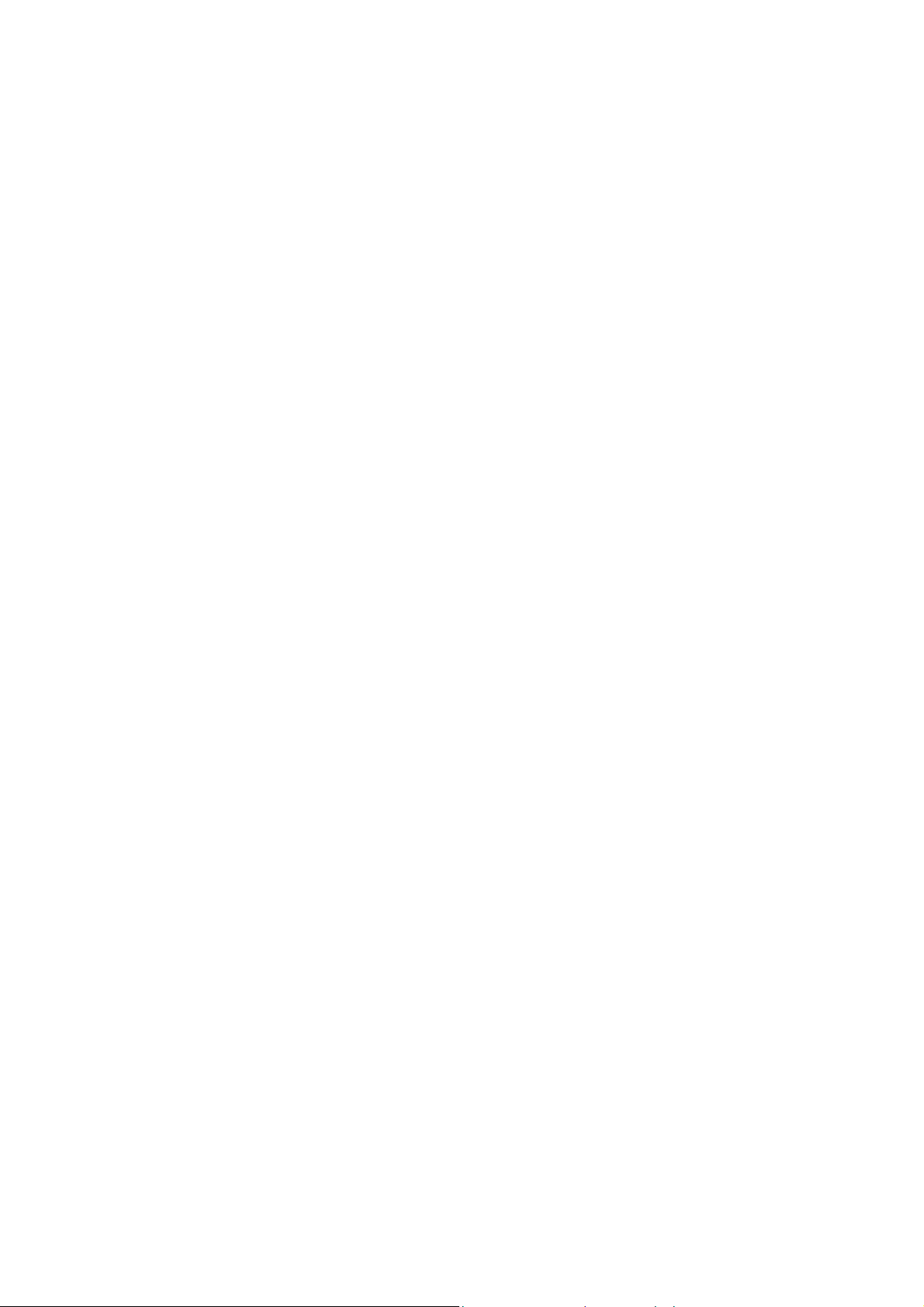
Hilfsfunktionen .................................................................................................................... 39
Indexieren einer Achse ....................................................................................................... 39
Kollision Tiefe erlaubt.......................................................................................................... 39
Korrekturen (Tabelle ...)...................................................................................................... 41
L. Biegung........................................................................................................................... 42
Länge.................................................................................................................................. 43
Löschen / Entfernen............................................................................................................ 43
Manuelles Einstellen des Hinteranschlages ....................................................................... 44
Maschinenparameter .......................................................................................................... 44
OT (Oberer Totpunkt) ......................................................................................................... 45
Parametrierbares Produkt................................................................................................... 46
Aktivierung der Funktion 46
Ein parametrierbares Produkt erstellen 46
Arbeiten mit einem parametrierbaren Produkt 50
Prägen ................................................................................................................................ 51
Presskraft............................................................................................................................ 51
Produktgruppen ..................................................................................................................52
Definitionen 52
Arbeitsbeispiel in der Seite PRODUKTGRUPPE 53
Produktinformation..............................................................................................................54
Eine Information sehen 55
Eine Information schreiben (nur Text) 55
Eine Information schreiben (Text und Bilder) 56
Produktverwaltung .............................................................................................................. 58
Programmieren auf Biegung Num ...................................................................................... 60
Programmierung eines Profils ............................................................................................ 60
Radius intern....................................................................................................................... 61
Referenz YR Korr................................................................................................................61
Rückzug H.Anschlag........................................................................................................... 62
Schnitt ................................................................................................................................. 63
Sicherheitskopien................................................................................................................ 63
Sigma.................................................................................................................................. 63
Simulationskriterien ............................................................................................................64
Software verlassen ............................................................................................................. 67
Speicher frei........................................................................................................................ 67
Speicherlöschung ............................................................................................................... 68
Spezialbiegungen................................................................................................................69
Vorbiegung / Endgültige Biegung 70
Sprache............................................................................................................................... 74
ST. SOLL___IST___ .......................................................................................................... 75
Start Achsen/HF.................................................................................................................. 75
Suchen der Produkte nach Kriterien ................................................................................... 76
Datum der Speicherung 77
Tastatur............................................................................................................................... 78
Test..................................................................................................................................... 79
Toleranz.............................................................................................................................. 82
Übergang EG - KG.............................................................................................................. 83
Übertragung der Daten ....................................................................................................... 84
Unterhalt ............................................................................................................................. 86
Werkzeuge.......................................................................................................................... 87
Programmierung der Stempel 87
Programmierung der Matrizen 89
Werkzeug ändern 91
Werkzeugposition 92
Liste Stempel / Liste Matrizen 92
SEITE 2 REFERENZHANDBUCH 2D
Page 5
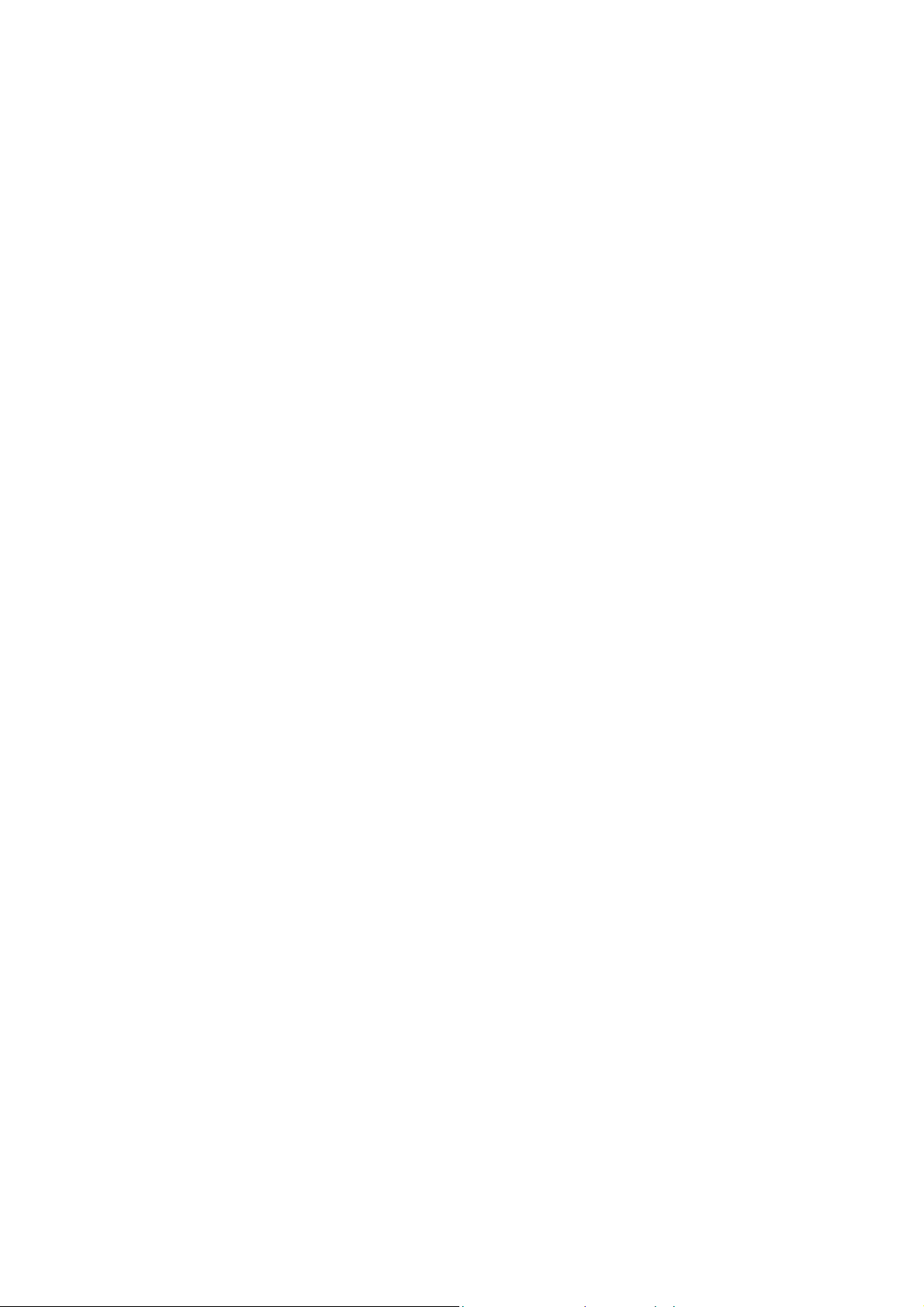
Winkelkorrekturen ...............................................................................................................93
Allgemein 93
Direkte Korrekturen 93
Winkelkorrekturen 94
Korrekturen durch Stärkemessung 95
Messung am OT 95
Messung am Klemmpunkt 97
Unabhängige Stärkekorrekturen Y1-Y2 99
Korrekturen: Empfindlichkeit UT 99
Zeichnung............................................................................................................................100
Zu kurzer Schenkel erlaubt..................................................................................................100
Zulässige Kraft auf den Matrizen.........................................................................................101
INDEX...............................................................................................................................................103
ANHANG ..........................................................................................................................................107
Korrektur durch Stärkemessung..........................................................................................107
SEITE 3
Page 6
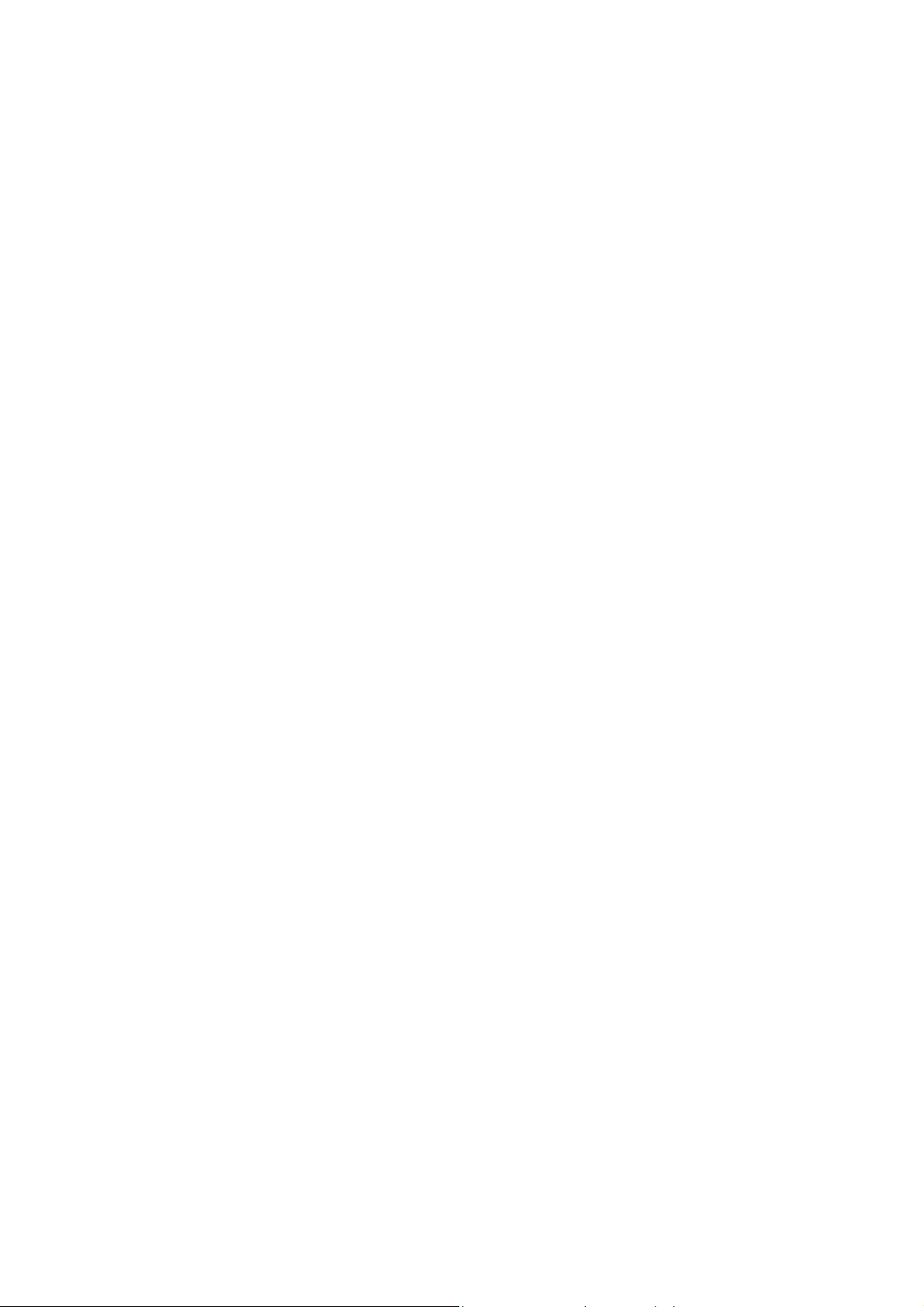
Diese Seite wurde absichtlich leer gelassen.
SEITE 4 REFERENZHANDBUCH 2D
Page 7

E
INFÜHRUNG
Z
U DIESEM HANDBUCH
Dieses Dokument ist entstanden, um auf eventuelle Fragen zu antworten,
nachdem der Benutzer sich mit den Grundsätzen der Benutzung der PC/DNC
1200 Software vertraut gemacht hat.
Es dient als Anhang zu der DNC 1200 Bedienungsanleitung, die über die
Grundprozeduren Auskunft gibt, die zur Anwendung der Software befolgt
werden müssen.
Ein anderer Anhang, mit dem Titel Referenzhandbuch 3D wird mit der
Software PC/DNC 1200 in Version 3D geliefert.
Dieses Handbuch ist wie ein Lexikon gegliedert.
Wenn ein Thema in einem anderen Kapitel behandelt wird, finden Sie einen
Verweis auf das neue Thema.
Ein Verzeichnis am Ende dieses Dokumentes erleichtert die Suche nach
Informationen. Bitte benutzen Sie es.
L
IZENZABGABE
Dieses Handbuch ist der Lizenzabgabe und dem Copyright unterworfen, die
sich am Anfang dieses Handbuches befinden.
CYBELEC
UND COPYRIGHT
EINFÜHRUNG SEITE 5
Page 8
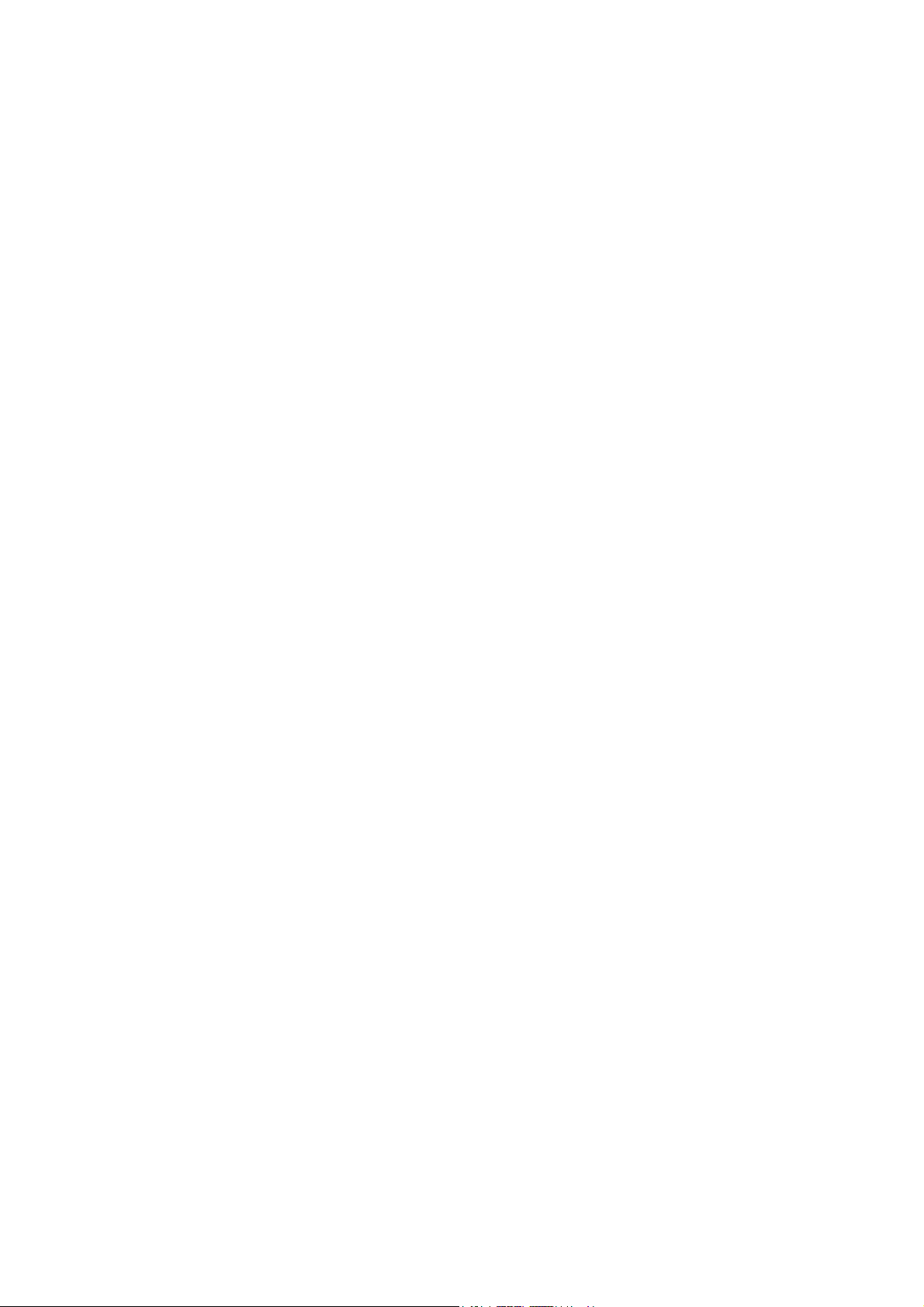
Diese Seite wurde absichtlich leer gelassen.
SEITE 6 REFERENZHANDBUCH 2D
Page 9

K
ONVENTIONEN
Im Allgemeinen werden in diesem Handbuch Grundhandhabungen wie
Bestätigung eines Feldes, Werkzeugwahl, Seitenabruf und so weiter nicht
wiederholt. Diese sind im Dokument Bedienungsanleitung der numerischen
Steuerung oder der zugehörigen Software anhand von Beispielen erklärt.
Um eine bessere Lesbarkeit der wiedergegebenen Bildschirme zu
gewährleisten, wurden diese in schwarz-weiss umgewandelt.
Möglicherweise stimmen einige, in diesem Handbuch abgebildete
Bildschirme, nicht genau mit Ihrer Software überein. Dies kann von der
Konfiguration Ihrer Software herrühren (Anzahl Optionen, Achsen, usw.),
oder von der verwendeten Software-Version (DOS oder Windows).
Typografische Konventionen
Arial fett
Arial fett kursiv
Kursiv Verweis auf ein geschriebenes Element, einen
Textauszüge, wie sie auf dem Bildschirm zu
sehen sind.
Bezeichnet einen Ein- oder Ausgang der DNC.
Abschnitt oder ein Handbuch. Zum Beispiel:
Siehe Typografische Konventionen.
Bezeichnet einen Doppeldruck auf die
Taste
Allgemeine Konventionen in diesem Handbuch
Wir nehmen allgemein an, dass:
Maus eine PC Maus ist, oder ein DNC Trackball /
Tracksensor.
Klick heisst auf die linke Maustaste drücken.
Klick rechts heisst auf die rechte Maustaste drücken.
Klick links/rechts heisst gleichzeitig auf die linke und rechte
Maustaste drücken.
Rotierende Listen oder Felder mit Mehrfachwahl:
Sie sind violettfarbig und bedeuten, dass
mehrere Optionen verfügbar sind.
Die Wahl des Inhalts erfolgt durch Drücken der
Taste
Es erscheint ein Fenster mit der Liste der
verfügbaren Wahlen für dieses Feld.
Um die Wahl zu bestätigen:
- Tippen Sie die Zahl ein, die neben der
Auswahl steht,
oder
- Setzen Sie den Cursor auf die Wahl und
.
.
drücken Sie die Taste
KONVENTIONEN SEITE 7
.
Page 10

Es ist möglich, ohne das Auswahlfenster
anzuzeigen, eine Wahl nach der anderen
Die Seite BIEGUNG 2D
aufrufen
einzublenden indem die Taste
wird.
Um zu bestätigen, verlassen Sie das Feld.
Funktionstasten Jedesmal wenn verlangt wird, auf eine der
Funktionstasten
erscheint das entsprechende Menü.
Normalerweise wird der Name der
Funktionstaste verwendet. Zum Beispiel:
PRODUKT drücken bezeichnet die
Taste
.
bis zu drücken,
gedrückt
Beispiel, wenn man die Seite BIEGUNG 2D
aufrufen will, die Funktionstaste BIEGUNG
drücken, dann BIEGUNG 2D wählen,
oder einfach 02 (oder die neben der Auswahl
stehende Zahl) eintippen.
Schnellaktivierung Um dem Bediener seine Arbeit zu erleichtern,
speichert die DNC die letzte in einem Menü
gemachte Wahl.
Um eine Option eines Menüs schneller zu
aktivieren genügt es dann, einen Doppeldruck auf
einer Funktionstaste zu machen (z.B.:
um die zuletzt gewählte Seite direkt zu
aktivieren.
),
SEITE 8 REFERENZHANDBUCH 2D
Page 11
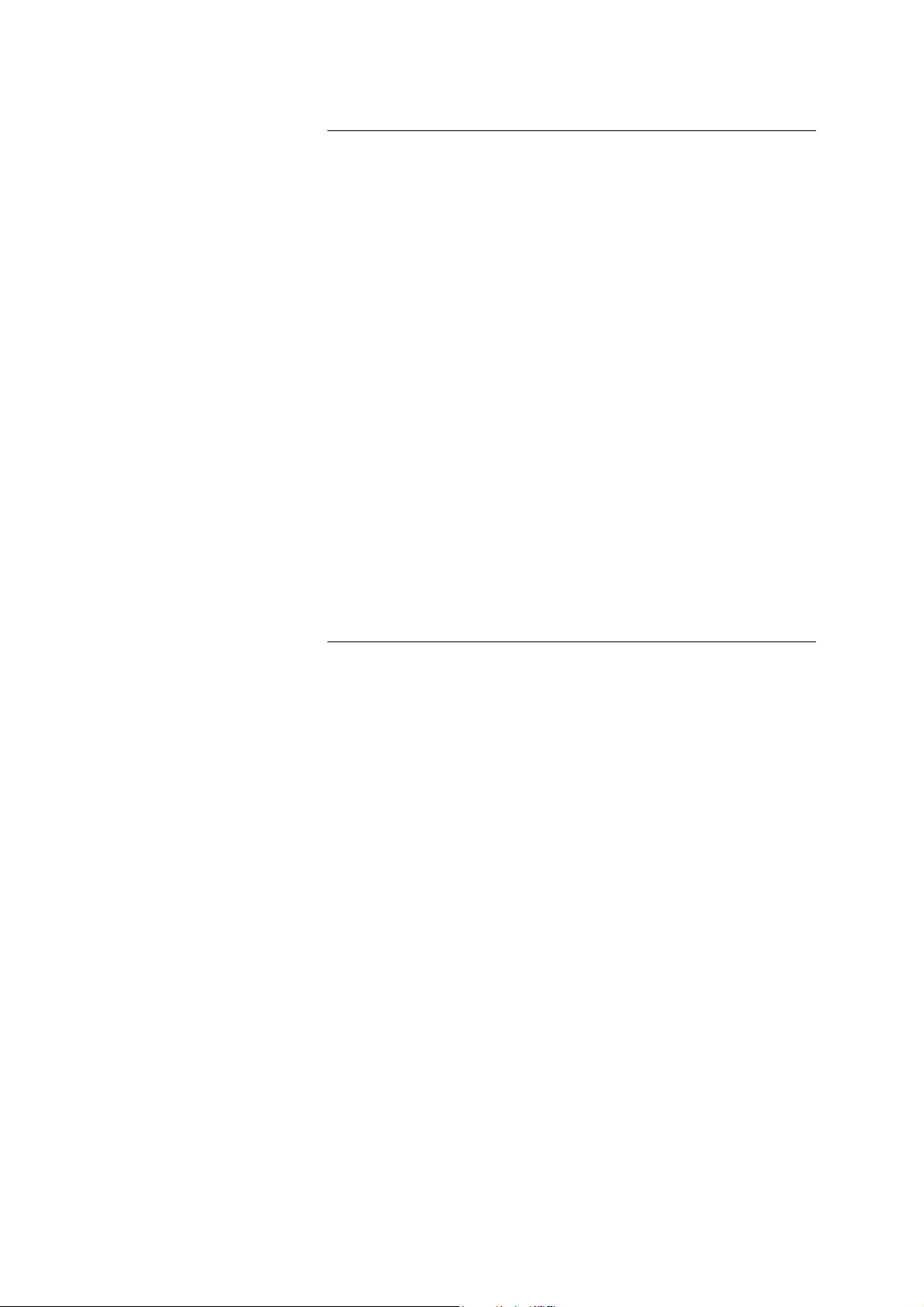
Softwarekonventionen, DOS Version
Die Software benutzt Farben, um das Ablesen der Informationen zu
erleichtern, d.h.:
Hellblau Wird für Titel und Kopfmeldungen gebraucht.
Grün Bezeichnet fixe Informationen,
Feldbezeichnung, usw.
Weiss Variable Informationen.
Mit dem Cursor unerreichbar.
Gelb Mit dem Cursor erreichbare und vom Benutzer
abänderbare Felder.
Violett Felder mit rotierenden Listen, für den Benutzer
zugänglich, um zwischen mehreren
vordefinierten Optionen wählen zu können
(siehe Rotierende Listen weiter oben).
Rot Wichtige Meldung.
Einfarbig Bei einfarbigem Bildschirm wird der Benutzer
die verschiedenen Feldtypen bald herausgefunden haben.
In der Bedienungsanleitung der numerischen
Steuerung oder der zutreffenden Software sind
die meisten Fälle mit Beispielen erklärt.
Softwarekonventionen, Windows Version
In ihrer Grundkonfiguration verwendet die Windows Version die folgenden
Farben:
Schwarz Bezeichnet fixe Informationen,
Feldbezeichnung, usw.
oder
die mit dem Cursor erreichbaren und vom
Benutzer abänderbaren Felder.
Blau Wir für Titel und Kopfmeldungen gebraucht.
Blau-grau Variable Informationen.
Mit dem Cursor unerreichbar.
Grün Felder mit rotierenden Listen, für den Benutzer
zugänglich, um zwischen mehreren
vordefinierten Optionen wählen zu können
(siehe Rotierende Listen weiter oben).
KONVENTIONEN SEITE 9
Page 12

Diese Seite wurde absichtlich leer gelassen.
SEITE 10 REFERENZHANDBUCH 2D
Page 13

D
EFINITIONEN
ABS
Seite: BIEGUNG NUMERISCH
Zwei Optionen: ABS und REL.
Diese rotierende Liste steht neben dem Namen der Anschlagachse X.
ABS bedeutet, dass die Achse X im Absolutmodus arbeitet.
Das heisst, dass der Bestimmungsort der Achse X in absoluter Distanz zur
Mitte des V der Matrize gemessen wird.
Der Absolutmodus wird ohne weitere Angabe gewählt.
Siehe REL unten.
Beispiel: MEM POS
X ABS 190.00 120.00
REL
REL bedeutet, dass die Achse X im Relativmodus arbeitet. Das heisst, dass
die programmierte Bewegung von der gegenwärtigen Anschlagstelle aus
gemacht wird.
Meistens wird mit negativen Werten programmiert.
Der Relativmodus wird oft mit der Zykluswiederholung (CY 2 bis 99)
benutzt.
Zum Beispiel möchte man mit einem Stanzwerkzeug 5 Löcher in gleichem
Abstand von 30.00 mm machen. Die erste Sequenz muss im Absolutmodus
berechnet werden (Stand des ersten Loches). Die zweite Sequenz wird dann
im Relativmodus programmiert (X REL 30.00) mit einer Zykluswiederholung von 4 (CY 4)
Beispiel : MEM POS
X REL 70.00 120.00
DEFINITIONEN SEITE 11
Page 14

Bemerkung: Es ist nicht möglich den Relativmodus für die erste Sequenz zu
BSTAND KRIECHGANG
A
Seite: BIEGUNG NUM
Erlaubt zu bestimmen, dass nur ein Teil des Aufstiegs (in %) zwischen dem
unteren Totpunkt und dem Klemmpunkt im Kriechgang ausgeführt wird. Der
weitere Aufstieg erfolgt im Eilgang.
Wenn BIEGEGESCHWINDIGKEIT ! programmiert und ABSTAND
KRIECHGANG ! nicht programmiert ist, erfolgt der Aufstieg bis zum
Klemmpunkt (= 100%) im Kriechgang.
benutzen.
Wird dies versucht, so wird bei der Modusänderung (AUTO,
HALB-AUTO) ein Fehler generiert und die Meldung
REL.BEWEGUNG X UNMÖGLICH erscheint im
interaktiven Feld.
!!!!
CHSENNULLPUNKT ÄNDERN
A
Seite:INITIALISIERUNG MASCH.-DNC/ENC
Begriffe:
Mit dieser Seite können Sie den Achsennullpunkt der Maschine ändern, und
die Position der Achsen, ( Feld POSITION), der Indexe (Feld INDEX) und
der Endschütze (Felder FDC+ und FDC-) kontrollieren.
Der zweite Teil davon, d.h.die Speicherlöschung, wird im Abschnitt
Speicherlöschung behandelt.
Man versteht unter "Nullpunktänderung" die Bestimmung eines Wertes (im
Moment des Vorganges) im elektronischen Positionszähler der numerischen
Steuerung. Damit kann die mechanische Achsenposition mit der Position des
elektronischen Zählers in Übereinstimmung gebracht werden.
Diese Prozedur wird meistens für die Anschlagachsen oder die Hilfsachsen
benutzt. Für die Oberwange wird sie bei deren Indexierung automatisch
ausgeführt.
SEITE 12 REFERENZHANDBUCH 2D
Page 15

Die Nullpunktänderung wird meistens benutzt, um die Verschiebung des
Hinteranschlages zu korrigieren. Das heisst, dass der Anschlag genau auf die
Biegungslinie zu liegen kommt, wenn die Achse X im Positionszähler 0.00
anzeigt. (diese Beschreibung gilt für einen Anschlag der Art ANSCH).
Ist diese Änderung zeitlich begrenzt (wegen eines verschobenen Werkzeuges
zum Beispiel), empfehlen wir Ihnen eher die Korrekturen zu benutzen als die
Achsennullung.
Achtung: einige Hersteller versehen den Hinteranschlag mit einem Index.
In diesem Fall wird die Nullpunktänderung nur eine bis zur nächsten
Indexierung beschränkte Wirkung haben.
Wenn Sie einen indexierten Achsennullpunkt dauerhaft ändern müssen,
wenden Sie sich an den Hersteller.
Eine Achsennullung ändert den Nullpunkt einer Achse. Ist dieser
fehlerhaft, kann dieser Eingriff die Maschine und/oder die Werkzeuge
beschädigen. Die Achse kann zum Beispiel mit einem anderen Element
mechanisch kollidieren.
Im geringsten Fall werden die Produkte ungenau ausfallen.
Eine Achsennullung muss also sehr sorgfältig ausgeführt werden. Wer diesen
Eingriff macht, sollte die Konsequenzen genau überprüfen.
Um den Nullpunkt der Achsen zu ändern, beachten Sie folgende Punkte:
" Stellen Sie sicher, dass die betroffene Achse nicht mehr in Bewegung
ist.
" Versetzen Sie die numerische Steuerung in die Betriebsart
Programmierung.
" Gehen Sie auf die Seite INITIALISIERUNG MASCH.
" Schlüssel auf Position 3.
" Bringen Sie den Cursor auf die gewünschte Achse in der Spalte
VERLANGT.
" Geben Sie die neue Position ein.
" Menü Aktion, wählen Sie ANNEHMEN.
Die neue Position erscheint in der Spalte POSITION.
Um den neuen Nullpunkt der Achse zu kontrollieren, kann man wie folgt
vorgehen:
" Bleiben Sie auf der Seite INITIALISIERUNG MASCH.
" Stellen Sie die numerische Steuerung auf Betriebsart Manuell.
" Bringen Sie den Cursor auf die gewünschte Achse in der Spalte
VERLANGT.
" Geben Sie einen zu erreichenden Wert ein.
" Drücken Sie die Taste
Die Achse muss sich zur eingegebenen Position verschieben.
" Kontrollieren Sie das Ergebnis und korrigieren Sie falls notwendig.
DEFINITIONEN SEITE 13
der Frontplatte.
Page 16

KTIVE PERIPHERIEN
A
Seite: WILLKOMMEN.
Ziel:
Diese Funktion erlaubt die Wahl der Peripherie, in der die nötige Information
steht, und dies eigens für die Maschinenparameter, die Produkte, die
Werkzeuge, die CAD Dateien und die Zusatzdateien der Seite
Produktinformation.
Sie bietet unzählige Kombinationen, die besonders auf einem PCArbeitsplatz geschätzt werden. Dank dieser Wahlmöglichkeiten kann der
Bediener sehr leicht mehrere Maschinen kontrollieren.
Das Verständnis dieses Begriffes ist wichtig, denn seine Flexibilität erlaubt
eine grosse Wahlvielfalt.
Begriffsbestimmung:
Die aktive Peripherie ist die Peripherie, in der die Software die Daten liest,
sucht, speichert oder entfernt. Die aktiven Peripherien stehen auf der Seite
WILLKOMMEN.
Auf einigen Seiten kann vorübergehend eine andere Peripherie für einen
Eingriff gewählt werden (z.B. LISTE PROD., PROGRAMMIERUNG
STEMPEL/MATRIZE, ÜBERTRAGUNG).
Aktive Maschinenperipherien
Wenn die Peripherie im Feld MASCHINE geändert wird, folgen automatisch
PRODUKTE, STEMPEL UND MATRIZEN auf die gleiche Peripherie.
Um sie unabhängig voneinander zu ändern, genügt es sie nachträglich zu
ändern.
Die Peripherien CAD DATEIEN und KOMPLEMENT werden nicht
automatisch geändert, denn sie befinden sich meistens auf einem Netzwerk
und werden oft in einem oder mehreren Verzeichnissen spezifisch geordnet.
Wenn Sie die Peripherie MASCHINE auf diese Art ändern, wird die
Softwareumgebung diejenige einer anderen Maschine. Produkte können also
leicht für verschiedene Abkantpressen simuliert werden.
Anderseits werden Sie immer öfter Disketten mit Beispielen von Spezialprodukten finden (bei CYBELEC oder dem Maschinenhersteller), für deren
Herstellung eine Spezialumgebung nötig war ( Werkzeuge, z.B.). Mit dieser
Möglichkeit können Sie diese Vorführungen verfolgen, samt der Maschinenumgebung, in der sie erstellt wurden.
Auf einer numerischen Steuerung ist es natürlich nur möglich mit der
Maschine zu arbeiten,wenn das Feld MASCHINE auf INTERN geschaltet
ist.
Wird eine andere Peripherie benutzt, um zum Beispiel ein Vorführprodukt zu
zeigen, kann die DNC auf Auto oder Halbauto geschaltet werden. Die
Meldung ENC NICHT ANGESCHLOSSEN wird jedoch erscheinen und
Sie können nicht mit der Maschine arbeiten.
Um die Maschinenperipherie INTERN wieder zu aktivieren:
" Wählen Sie MASCHINE INTERN
" Initialisieren Sie die ENC durch Menü Aktion und INIT ENC.
SEITE 14 REFERENZHANDBUCH 2D
Page 17
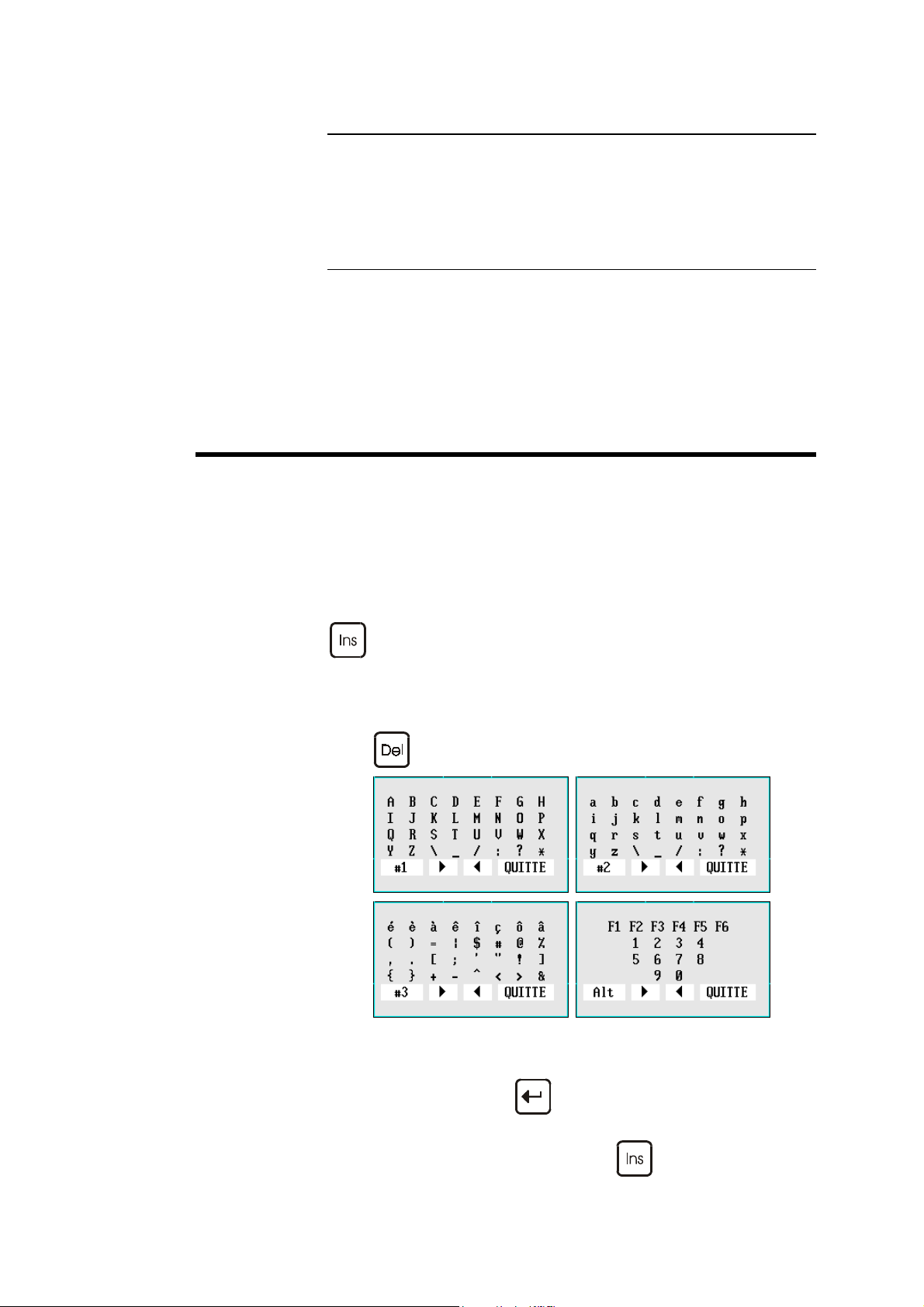
Aktive Peripherien Produkte
Wählt die Peripherie, in der das Suchen, Speichern und Entfernen der
Produkte vorgenommen wird.
Aktive Peripherien Stempel / Matrizen
Wählt die Peripherie, in der das Suchen, Speichern und Entfernen der
Stempel und Matrizen vorgenommen wird.
Die im Produkt bestimmten Werkzeuge müssen natürlich in der angesprochenen Peripherie vorhanden sein, sonst erscheint eine Fehlermeldung.
LPHANUMERISCHE FELDER
A
Gewisse Felder ( ZEICHNUNG, STEMPEL, MATRIZE, usw.) können
alphanumerische Zeichen enthalten.
Um die alphanumerischen Felder auf den numerischen Steuerungen
programmieren zu können, muss die alphanumerische "Software-Tastatur"
benutzt werden.
Sie können diese aufrufen, indem Sie den Cursor ins alphanumerische Feld
stellen (ist das Feld nur numerisch, erscheint die Tastatur nicht) und die Taste
drücken.
4 Buchstabentabellen sind vorhanden (#1,#2,#3 und Alt).
Um von einer Tabelle in die andere zu wechseln:
" Zeigen Sie auf das Feld unten links (#1, #2, usw.) und drücken Sie
oder Klick links in diesem Feld.
Um die Buchstaben ins alphanumerische Feld einzugeben:
" Wählen Sie den Buchstaben.
" Drücken Sie die Taste oder Klick links.
Wiederholen Sie den Vorgang für alle weiteren Buchstaben.
" Um zu beenden, drücken Sie die Taste
DEFINITIONEN SEITE 15
erneut.
Page 18

NSCHLAG
A
Seite: BIEGUNG 2D
Damit kann ein anderer Anschlag als derjenige, der in der jeweiligen Sequenz gezeigt wird, gewählt werden. Siehe auch Biegefolge und HA oder Anschlag.
" Wählen Sie die gewünschte Biegung mit Hilfe der Tasten
.
Anschlag auf Seite 0
" Setzen Sie den Cursor ins Feld ANSCHLAG.
" Geben Sie die Seitennummer ein, die auf dem Hinteranschlag
abgestützt sein soll (3 in unserem Beispiel).
" Drücken Sie die Taste
um die Änderung zu validieren.
und
SEITE 16 REFERENZHANDBUCH 2D
Geänderter Anschlag
Page 19

NSCHLAG-FREISTELLUNG
A
Seite WERKZEUG BIEGUNG
Zur Erinnerung: Als gefährlich und eine Freistellung benötigend gelten die
Verschiebungen der Achsen Z, M1, M2, und die Hilfsfunktion des Typs
MATRIZE.
Um dem Bediener eine auf Spezialfälle angepasste Funktionsweise zu bieten,
wird ihm jetzt die Möglichkeit gegeben, den Typ der Anschlagfreistellung
festzulegen.
Der Bediener kann für jede Sequenz in der Seite WERKZEUG BIEGUNG.
im Feld X-FREISTELLUNG seine Wahl treffen.
Achtung:
Die Freistellungsabstände sind in den Maschinenparametern (Parameter 233)
programmiert und dürfen nicht verändert werden.
3 Arten von Freistellung stehen zur Wahl:
MAXIMUM
AUSSERHALB
FREISTELLZONE
KEINE
PM 50
Vorbesetzter Wert.
In diesem Fall geschieht die Freistellung beim
grösseren der beiden Werte X-Mass Frei-
stellung Matrize und X-Mass für Sicherheitsgeschwindigkeit. Normalerweise ist
X-Mass für Sicherheitsgeschwindigkeit
der grössere der beiden Werte.
Anschliessend verschieben sich die Achsen mit
ihrer Höchstgeschwindigkeit.
Freistellung auf X-Mass Freistellung
Matrize.
Anschliessend verschieben sich die Achsen mit
der erlaubten Geschwindigkeit innerhalb der
Zone X-Mass für Sicherheits-
geschwindigkeit.
Diese Art von Freistellung wird verwendet,
wenn es sich um kurze Verschiebungsdistanzen
handelt.
Es geschieht keine Freistellung. Die Achsen
verschieben sich in Sicherheitsgeschwindigkeit,
falls sie sich in der Zone X-Mass für
Sicherheitsgeschwindigkeit befinden.
PM 50
PM 50
PM 233
PM 233
PM 233
Die Freistellungsdistanz ist von der Matrizenbreite abhängig. Wenn mehrere
Posten montiert sind, berücksichtigt die Distanz das breiteste der Werkzeuge.
PM 50 und PM 233 sind die Nummern der betroffenen Maschinenparameter.
DEFINITIONEN SEITE 17
Page 20

USPRESSZEIT
A
IEGEFOLGE
B
Seite: BIEGUNG NUM
Bestimmt die Zeit, während der der Druck aufrechterhalten bleibt.
Unprogrammiert beträgt der Wert 0.5 Sekunden. Man kann andere Werte
zwischen 0.0 und 9.9 Sekunden eingeben.
A
UTOMATISCHE BIEGEFOLGE
Die Software kann auf Wunsch eine automatische Biegefolge ermitteln. Das
Ergebnis wird durch die Simulationskriterien bedingt, die der Bediener je
nach Produkt einführen kann (siehe Simulationskriterien).
Geben Sie die Produktdaten ein (siehe Bedienungsanleitung).
Seite BIEGUNG 2D, Seite BIEGUNG 3D.
" Wählen Sie die Simulationskriterien.
" Stellen Sie den Cursor auf das Feld SIMUL. und wählen Sie OHNE
PROGR.BIEGUNGEN.
" Wählen Sie BIEGEFOLGE SUCHEN im Menü Aktion.
Je nach Kompliziertheitsgrad des Produktes bietet die Software eine
vollständige, eine Teillösung oder auch gar keine Lösung an. Siehe unten
Modus Rückbiegung.
B
IEGEFOLGE ÄNDERN
Diese Arbeit erfolgt auf der Seite BIEGUNG 2D (mit einer 3D Softwareversion kann sie auch auf der Seite BIEGUNG 3D gemacht werden. Siehe
auch Referenzhandbuch 3D).
Oben: Ausgangslage.
SEITE 18 REFERENZHANDBUCH 2D
Page 21

Gewünschte Lage.
" Wählen Sie die Sequenz, die geändert werden muss (Tasten
oder
" Bringen Sie den Cursor auf das Feld SEITE und geben Sie die
Seitennummer ein, die gebogen werden soll (3).
" Bringen Sie den Cursor auf das Feld ANSCHLAG und geben Sie die
Anschlagnummer an (4). Die Software schlägt im Feld ANSCHL.V
die möglichen Anschläge vor .
).
" Wählen Sie BIEGUNG SIMULIEREN im Menü Aktion.
Die Sequenz, die die gewählte Seite biegen sollte, ist gelöscht worden.
Die nächste Sequenz biegt die gleiche Seite (BIEGUNG 2).
Wenn nötig, kann der Anschlag geändert werden.
DEFINITIONEN SEITE 19
Page 22
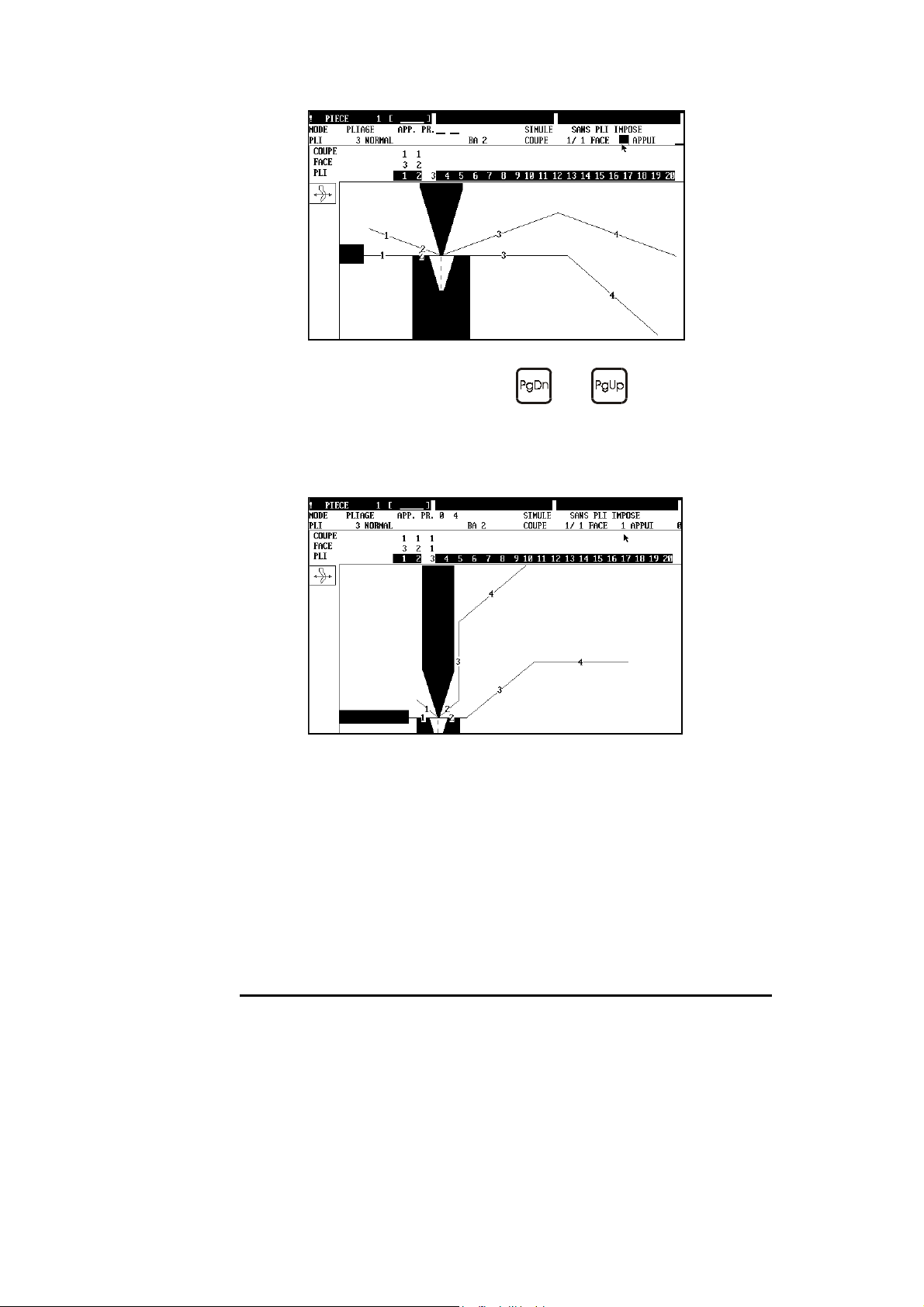
" Stellen Sie sich in die Sequenz, die geändert werden soll
(BIEGUNG 3 mit denTasten
" Bringen Sie den Cursor zuerst auf das Feld SEITE und geben Sie die
Seitennummer ein, dann auf ANSCHL. und geben dort die
Anschlagnummer für diese Sequenz ein (im Beispiel SEITE 1 und
ANSCHLAG 0).
" Wählen Sie BIEGUNG SIMULIEREN im Menü Aktion.
Fahren Sie so weiter für andere Biegungen oder um eine ganze Simulation zu
befehlen.
Wenn Sie die Numerierung der Seiten und Anschläge gut beherrschen,
brauchen Sie nicht alle Biegungen zu simulieren. Nach der Eingabe genügt es
für jede Sequenz den Cursor in das Feld SIMUL zu bringen,
TEILW.PROGR.BIEGUNGEN zu wählen und BIEGEFOLGE SUCHEN
im Menü Aktion.
oder
).
M
ODUS RÜCKBIEGUNG
Der Modus Rückbiegen ist nützlich, wenn die Software für die Biegefolge
keine Lösung findet. Der Modus Rückbiegung zeigt das fertige Produkt, der
Bediener kann die Biegefolge so bestimmen wie oben gezeigt wurde, aber in
der umgekehrten Reihenfolge, d.h. von der letzten Biegung zur ersten.
SEITE 20 REFERENZHANDBUCH 2D
Page 23

Nachstehend ein einfaches Beispiel, in dem das Produkt den Tisch vor der
Biegung berührt, wie auch immer das Blech aufgelegt wird. Die Lösung für
dieses Produkt ist, eine Zwischenbiegung zu erzeugen. Diese Lösung wird in
Spezialbiegungen beschrieben. Dieses Kapitel zeigt nur, wie die Funktion
Rückbiegung angewendet wird.
In der 1. Abbildung berührt das Produkt bei der letzten Biegung,
in der 2. Abbildung berührt es bereits bei der 2. Biegung.
Nachstehend befinden sich die Produktdaten (die Matrizenhöhe ist 50 mm).
Wenn auf Seite BIEGUNG 2D verlangt wird, eine Biegefolge zu suchen,
erscheint die Meldung Keine Lösung gefunden.
" Modus RÜCKBIEGEN wählen.
Die letzte Biegung wird angezeigt, man bemerkt sofort die Kollision.
Wird eine Lösung ohne Kollision angezeigt, die Taste
und sehen, ob die Software eine Lösung anbietet. Wird keine Lösung
vorgeschlagen heisst das, dass Kollision da ist.
Im Feld SEITE die verschiedenen Seiten programmieren oder ändern
und sehen, was für Möglichkeiten bestehen.
DEFINITIONEN SEITE 21
drücken
Page 24
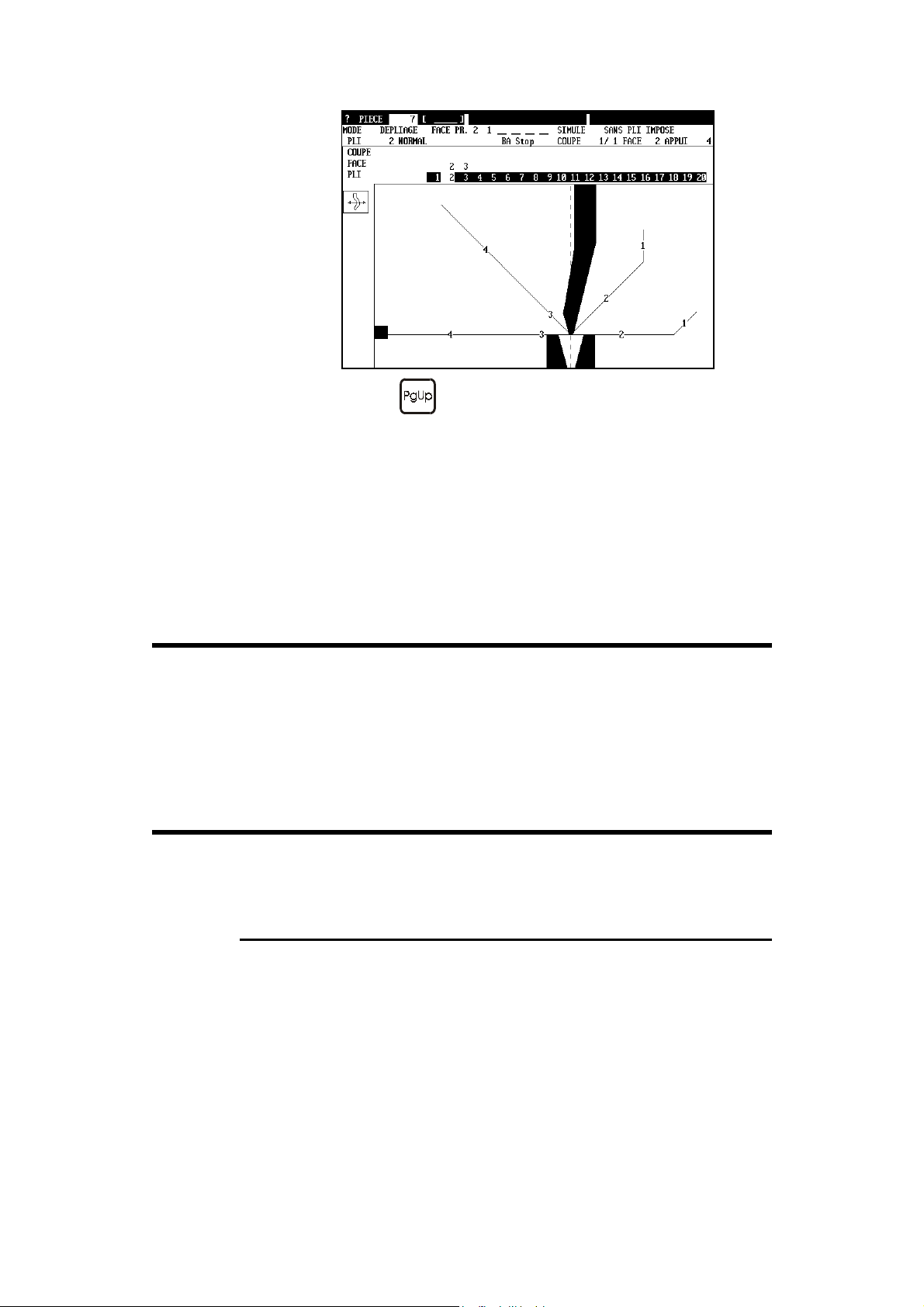
" Die Taste
stellen.
Wenn die Software eine Lösung findet, wird diese sofort angezeigt,
so wie auch die anderen möglichen Seiten (Feld SEITE V. = vorgeschlagene Seite).
Im Modus Rückbiegen werden die vorgeschlagenen Seiten im Feld SEITE V.
angezeigt. Der Bediener kann also die vorgeschlagenen Seiten eine nach der
anderen im Feld SEITE eingeben, um das Resultat zu sehen.
IEGEGESCHWINDIGKEIT
B
Seite: BIEGUNG NUM.
Dieses Feld erlaubt, die Biegegeschwindigkeit zu reduzieren. Es wird in %
der maximalen Biegegschwindigkeit programmiert.
IEGUNG
B
drücken, um sich in die vorhergehende Sequenz zu
IM M
ATRIZENGRUND
Siehe
SEITE 22 REFERENZHANDBUCH 2D
Page 25

Prägen.
E
NDGÜLTIGE BIEGUNG
Siehe Spezialbiegungen.
Z
WISCHENBIEGUNG
Siehe Spezialbiegungen.
S
EQUENZ OHNE BIEGUNG
Seite BIEGUNG NUMERISCH
Es kann manchmal nützlich sein, eine Sequenz ohne Biegung zu erstellen,
aber mit einer Achsenverschiebung oder einer Hilfsfunktion.
" Fügen Sie eine Zusatzsequenz ein (siehe Sequenz einfügen).
" Auf der Seite BIEGUNG NUMERISCH entfernen Sie in der
gewünschten Sequenz den Winkel und programmieren Sie einen Wert
Y1/Y2 der grösser ist als der Klemmpunkt.
Bei der Ausführung des Produktes positionieren sich die Achsen und
Hilfsfunktionen wie gewöhnlich, doch wenn der Bediener einen Abwärtsbefehl gibt, wird die Oberwange nicht abwärts fahren. Wenn sich die DNC in
automatischer Betriebsart befindet, wird die folgende Sequenz angezeigt, die
Achsen werden sich auf die neuen Werte positionieren und die Oberwange
wird, wie gewohnt, auf einen Abwärtsbefehl warten.
Im Fall wo die Oberwange nicht abwärts fahren sollte und der Bediener die
Y1/Y2-Werte direkt programmiert hat, muss überprüft werden, dass diese
Werte nicht grösser sind als der Klemmpunkt.
IEGUNGSZÄHLER
B
Die Seite WILLKOMMEN zeigt die Anzahl der seit einem bestimmten
Datum ausgeführten Biegungen an. Der Zähler wird in unserem Werk auf
Null gestellt. Wenn in automatischer oder halbautomatischer Betriebsart die
erste Biegung vorgenommen wird, so beginnt der Zähler zu zählen, und das
Datum wird automatisch eingetragen. Diese Daten können vor Ort nicht
geändert werden.
DEFINITIONEN SEITE 23
Page 26

ILDSCHIRMKOPIE
B
Mit der PC 1200 Software können Bildschirmkopien für die Herstellung von
Dokumentation, Datenblättern usw. leicht ausgeführt werden.
Für die Bildschirmkopie wird wie folgt vorgegangen:
" Starten Sie die Textverarbeitung oder eine andere Software, in die Sie
den Bildschirm übertragen möchten.
" Starten Sie die PC 1200 Software.
S
CHWARZ
" Kopieren Sie das aktive Fenster mit einem Druck auf die Taste
Print
Screen
+
Der Bildschirm wird in die Zwischenablage von Windows übertragen.
" Aktivieren Sie die Software, in welche Sie die Bildschirmkopie
einfügen wollen, indem Sie gleichzeitig die Tasten
ein- oder mehrere Male drücken, je nach Ihrer gerade laufenden
Anwendung.
" Setzen Sie das Bild mit der Funktion Einfügen des Menüs Bearbeiten
Ihrer Textverarbeitung ein. Sie können das Bild nach Wunsch
verkleinern oder zuschneiden.
Sie können auch die Bildschirmkopie-Werkzeuge verwenden, die
speziell für diesen Anwendungstyp bestimmt sind und die die
Farbkopien sofort in Grau-Niveaux umwandeln können. Diese
Softwares sind zum Beispiel Corel Capture (in Corel Draw
eingeschlossen) oder Hardcopy, eine auf Internet www.hardcopy.de
verfügbare Freeware Software.
/ W
.
EISS
, F
ARBE
und
Um die Erstellung von Dokumenten mit Bildschirmkopien zu erleichtern,
kann die PC1200 Software auf schwarz/weiss umgestellt werden.
Es wird folgendermassen vorgegangen:
" Rufen Sie die Maschinenparameter auf, Seite TESTBILD UND
MASSSTAB.
SEITE 24 REFERENZHANDBUCH 2D
Page 27

" Wählen Sie SCHWARZ/WEISS im Feld TEXTE UND
ZEICHNUNGEN.
DEFINITIONEN SEITE 25
Page 28
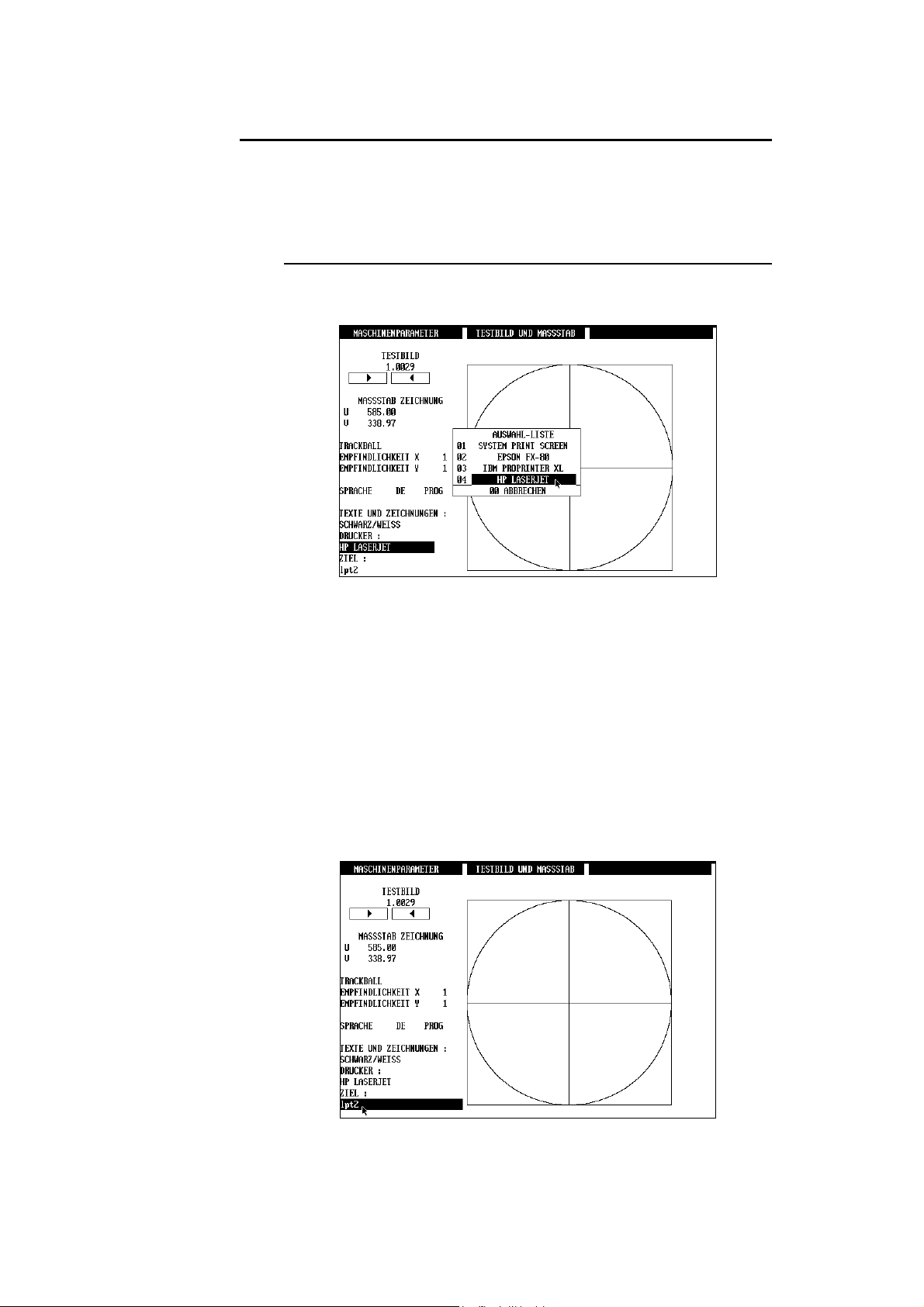
B
ILDSCHIRM DRUCKEN
Wir empfehlen Ihnen, die Software auf SCHWARZ/WEISS umzustellen,
bevor Sie ausdrucken.
Druckerwahl
" Rufen Sie zuerst die Maschinenparameter auf, Seite TESTBILD UND
MASSSTAB.
" DOS Version
Wählen Sie einen Drucker oder SYSTEM PRINT SCREEN.
SYSTEM PRINT SCREEN darf nur benutzt werden, wenn vom
Benutzer eine spezielle Software installiert worden ist, die in der Lage
ist, ein durch das DOS System und die Fuktion Print Screen erstelltes
graphisches Bild zu erkennen.
" Windows Version
Die Druckerwahl unter Windows ist nicht effektiv.
Es ist der Drucker, welcher im Menü "Parameter – Drucker" von
Windows vorgegeben ist, der den Drucker bestimmt.
Achtung: wenn man den Drucker wechselt (das Menü "Parameter –
Drucker" von Windows) während der PC1200 in Betrieb ist, muss
PC1200 verlassen und neu gestartet werden, damit der neue Drucker
anerkannt wird.
SEITE 26 REFERENZHANDBUCH 2D
Page 29

" Wählen Sie den Bestimmungsort. Ist die Zeile leer, handelt es sich um
PRN. Man kann LPT1, LPT2 oder einen Dateinamen eingeben.
Wenn Sie NUL ins Bestimmungsfeld eingeben, ist jeder Druck
unmöglich und löscht die betroffene Zeile aus dem Menü AKTION.
Drucken
Um eine Seite zu drucken
" Wählen Sie die gewünschte Seite.
" Rufen Sie das Menü AKTION auf und wählen Sie BILDSCHIRM
DRUCKEN.
OMBIERUNG
B
Um alle Parameterseiten zu drucken:
" Stellen Sie sich auf die Parameterseite, die Sie als erste Seite haben
möchten (zum Beispiel die erste Seite der Parameter N2X)
" Rufen Sie das Menü AKTION auf und wählen Sie PARAM DRUCK.
Die Software wird eine nach der anderen alle Parameterseiten drucken
(auch die Unterseiten). Der Druck kann durch irgendwelche Taste
unterbrochen werden (zum Beispiel am Ende der Parameter N2X). Er
wird nicht sofort, sondern am Ende der gerade im Druck stehenden
Seite unterbrochen.
Seite: BIEGUNG NUM.
Gilt nur wenn Ihre Maschine mit einer Bombierungsoption versehen ist.
Die Bombierung wird bei der Simulation automatisch berechnet. Das Resultat
hängt von der angewandten Kraft und der in den Maschinen-parametern
programmierten Eichungskurve ab.
Der Bediener kann diese Werte Sequenz um Sequenz ändern; sie werden aber
bei einer nächsten Simulation neu berechnet.
Die Arbeitseinheit kann je nach Hersteller variieren, für nähere Auskunft
wenden Sie sich bitte an Ihren Maschinenbauer.
Gewöhnlicherweise wird jedoch "Prozent" als Einheit verwendet, das heisst,
wenn in diesem Feld 50 programmiert ist, ergibt das 50% des Höchstwertes
der Bombierung.
DEFINITIONEN SEITE 27
Page 30
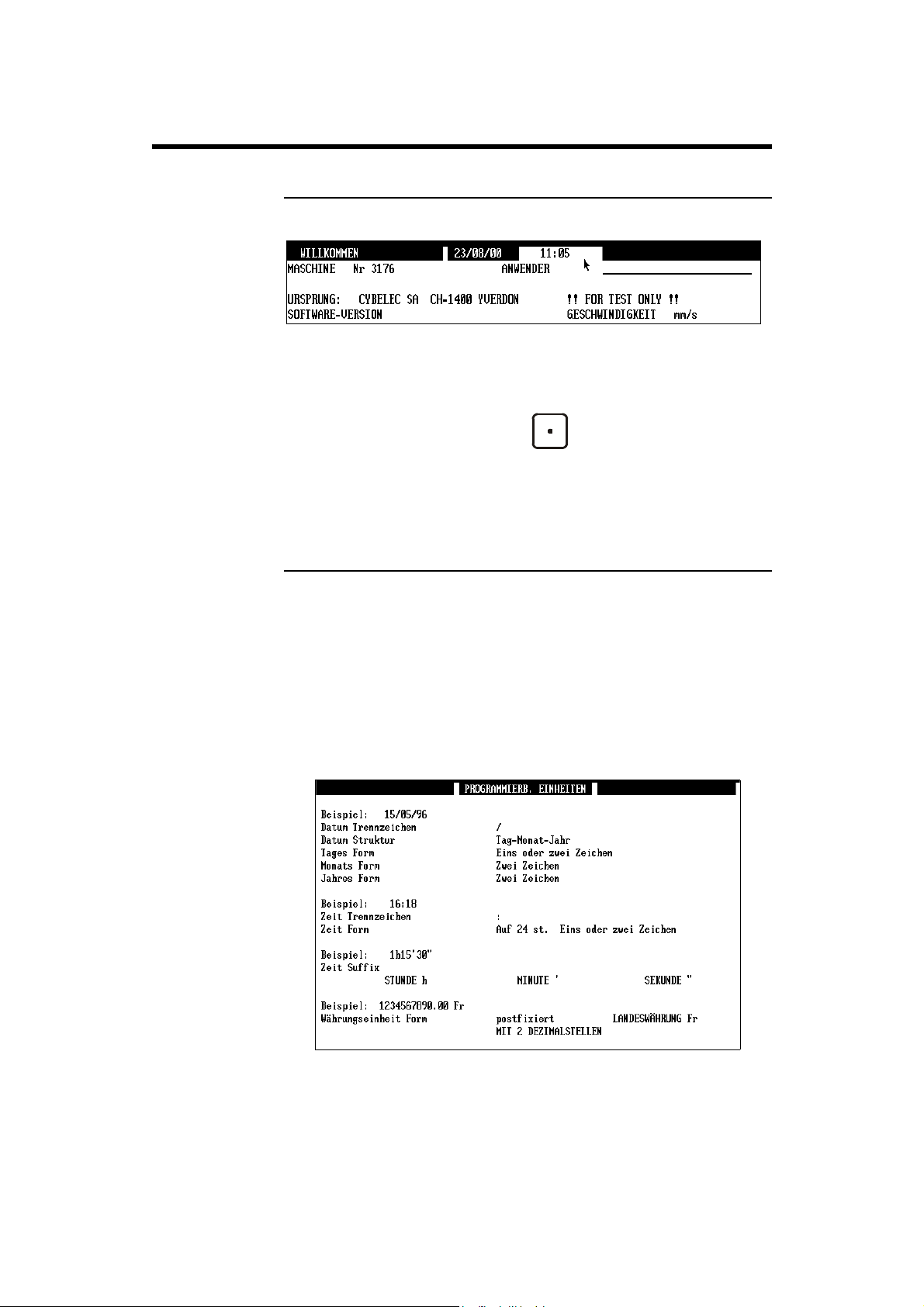
ATUM UND ZEIT
D
Datum und Zeit ändern
Seite WILLKOMMEN
" Die Seite WILLKOMMEN aufrufen.
" Den Cursor oben im Bildschirm auf Datum oder Zeit setzen und den
neuen Wert eingeben, unter Einhaltung des Formats.
Auf der DNC muss, um die Änderung zu bewilligen, der Schlüssel
auf 2 positioniert, und die Taste
werden.
Jahr 2000 Wenn das Jahresformat in 2 Ziffern gegeben ist, nimmt die Software an, dass:
00 bis 68 = 2000 bis 2068, und dass 82 bis 99 = 1982 bis 1999 bedeutet.
Änderung des Anzeigeformats von Datum und Zeit
Zusatzseite zur Seite WILLKOMMEN.
Zur Änderung von Datum und Zeit der Numerischen Steuerung.
" Rufen Sie die Seite WILLKOMMEN auf und wählen Sie
DATUM/ZEIT im Menü AKTION.
Eine neue Seite erscheint, in der man den DNC-Kontext parametrieren kann
(internationale Parametrierung).
Vorzubesetzende Grundparameterwerte können auch durch die Funktion
GRUNDEINST im Menü AKTION eingegeben werden.
als Trennzeichen verwendet
Ordnen,
Suchen
SEITE 28 REFERENZHANDBUCH 2D
Wir empfehlen Ihnen, in Ihrer DNC oder Ihrem PC regelmässig Zeit und
Datum richtig zu stellen (ungefähr alle 3 Monate oder nach einem Eingriff),
damit das Ordnen und das Suchen von programmierten Produkten (nach
Datum/Zeit) erleichtert wird.
Page 31

EZENTRIERTE WERKZEUGE
D
Seite: PROGRAMMIERUNG DER STEMPEL
Das Feld KORREKTUR X erlaubt, eine allfällige Dezentrierung eines
Stempels zu korrigieren.
Diese Korrektur bewirkt eine von der Dezentrierung des Werkzeuges
abhängige "Nullpunktänderung" des Hinteranschlages, wobei die
Montagerichtung des Werkzeuges auch berücksichtigt wird. Die Korrektur
wird wirksam beim Übergang in Halbautomatik- oder Automatikbetrieb. ..
DEFINITIONEN SEITE 29
Page 32

INFÜGEN EINER SEQUENZ
E
Seite BIEGUNG NUM
Um eine Sequenz einzufügen:
" Bringen Sie den Cursor in das Feld BIEGUNG, dann positionieren Sie
sich in die Sequenz, die Sie einfügen möchten (zum Beipiel 2) mit den
Tasten
" Wählen Sie BIEGUNG EINFUEGEN (Menü Aktion).
Die eingefügte Sequenz nimmt den Rang 2 in unserem Beispiel ein und
verschiebt die Sequenz 2 auf Rang 3. Eine eingefügte Sequenz ist leer.
Wenn man eine Sequenz einfügt, indem man ihren Inhalt kopiert, muss gleich
vorgegangen werden, aber es muss BIEGUNG KOPIEREN (Menü Aktion)
gewàhlt werden.
Seite BIEGUNG 2D
Diese Möglichkeit wird bei einer Spezialarbeit gebraucht (Stanzen, Kümpeln
usw), die grafisch nicht dargestellt werden kann.
oder .
Wenn man auf der Seite BIEGUNG 2D eine Sequenz einfügt, zeigt diese
immer die Grafik der vorigen Sequenz. Die neue Sequenz wird NICHT
grafisch dargestellt.
Eine so eingefügte Sequenz bleibt leer. Man muss zuerst die Seite BIEGUNG
NUM aufrufen, um die eingefügte Sequenz zu ändern.
Um eine Sequenz einzufügen:
" Bringen Sie den Cursor ins Feld BIEGUNG, dann positionieren Sie
sich in die Sequenz, die Sie einfügen möchten (zum Beispiel 2) mit
den Tasten
" Wählen Sie BIEGUNG EINFÜGEN (Menü Aktion).
Die eingefügte Sequenz nimmt in unserem Beispiel den Rang 2 ein und
verschiebt die Sequenz 2 auf Rang 3.
oder .
SEITE 30 REFERENZHANDBUCH 2D
Page 33

OLGEBÜGE
F
Tip Wenn man im Feld CR 99 programmiert, bestimmt die Software von sich aus
(CR)
Seiten: PRODUKT NUMERISCH und BIEGUNG NUM.
Mit Folgebügen wird eine Biegung mit grossem Innenradius gemacht.
Man kann Folgebüge auf der einen oder der anderen Seite programmieren.
Folgebüge werden durch eine Programmierung von 4 bis 98 bestimmt (eine
Programmierung mit 0, 2 oder 3 bewirkt eine Fehlermeldung).
Bemerkung: Damit das Ergebnis befriedigend ist, muss die für den Winkel
benötigte Anzahl Biegungen so festgelegt werden, dass jede
Segmentlänge grösser als die Hälfte der V-Öffnung der Matrize
ist.
Ist dies nicht der Fall erscheint eine Meldung und das Ergebnis
ist ein zu offener Winkel.
die maximale Biegungsanzahl für die Folgebüge. Selbstverständlich kann der
Bediener die Anzahl Biegungen später verringern, wenn er dies wünscht.
Im Modus Folgebüge werden die erste, zweite, vorletzte und letzte Biegung
durch die Software -nach untenstehender Abbildung- verschieden berechnet.
Vorgang beim Arbeiten mit Folgebügen
Seite PRODUKT NUMERISCH
" Rufen Sie die Seite PRODUKT NUMERISCH auf.
" Geben Sie in der Spalte L den Wert des gewünschten Schenkels ein.
" Geben Sie den gewünschten Endwinkel ein.
" Geben Sie den Endinnenradius im Feld Ri ein.
" Geben Sie die Biegungsanzahl für die Folgebüge im Feld CR ein.
Siehe auch Toleranz.
DEFINITIONEN SEITE 31
Page 34

Programmierungsbeispiel
" Rufen Sie die Seite PRODUKT NUMERISCH auf.
" Geben Sie die Werkzeuge und das Material wie gewohnt ein.
" Geben Sie die Abmessungen des Produktes mit dem Folgebüge-
Innenradius in der Spalte Ri ein.
" Geben Sie 99 ein im Feld CR, die Software wird die maximale
Biegungsanzahl für diese Folgebüge berechnen (siehe obenstehende
Abbildung).
" Starten Sie die Berechnung (über das Menü Aktion), um die gestreckte
Länge, die Toleranz (siehe Toleranz), und die Biegungsanzahl für die
Folgebüge zu erhalten.
" Rufen Sie die Seite BIEGUNG 2D auf.
" Achten Sie darauf, dass das Feld SIMUL. auf OHNE PROGR.
BIEGUNG ist.
" Wählen Sie BIEGEFOLGE SUCHEN (über das Menü Aktion).
" Gehen Sie dann in halb-auto
drücken, um in den Programmierungsmodus zurückzukehren).
über (auf PC Taste F8 und F10
" Die Biegung mit der Taste
SEITE 32 REFERENZHANDBUCH 2D
simulieren.
Page 35

Programmierungsbeispiel für eine Rinne
Für die Ausführung eines solchen Produktes:
" Rufen Sie die Seite PRODUKT NUMERISCH auf.
" Geben Sie die Werkzeuge und das Material wie gewöhnlich ein.
" Geben Sie die Produktmasse ein mit dem Innenradius der Folgebüge.
" Geben Sie 99 ein im Feld CR, die Software wird die maximale
Biegungsanzahl für diese Folgebüge berechnen (siehe obenstehende
Abbildung).
" Setzen Sie die Berechnung in Gang, um die abgewickelte Länge und
die Toleranz zu erhalten.
" Rufen Sie die Seite BIEGUNG 2D auf.
Im gegenwärtigen Stand der Software gibt die automatische Simulation für
dieses Produktbeispiel kein Ergebnis.
Man muss daher den Modus RÜCKBIEGUNG benutzen, um die Biegefolge
halbautomatisch zu erzwingen.
Im untenstehenden Beispiel ist die Biegungsfolge nicht geändert worden. Der
Bediener kann dies während des Vorganges tun.
DEFINITIONEN SEITE 33
Page 36

" Wählen Sie den Modus RUCKBIEGUNG.
Das Produkt erscheint in den Werkzeugen mit der letztprogrammierten
Biegung.
" Geben Sie die Seite ein, die zuletzt gebogen werden muss (in diesem
Beispiel 3)
Wenn Sie das Feld SEITE verlassen, wird die gewählte Biegung
gezeigt.
" Setzen Sie den Cursor in das Feld ANSCHLAG und ändern Sie
notfalls den Anschlag. Für dieses Produkt wurde der automatisch
vorgeschlagene Anschlag 4 behalten.
Trotz der in dieser Situation sichtbaren "Kollision" wird es dank der
Folgebüge keine Kollision geben (siehe weiter unten in der Simulation
in der halbautomatischen Betriebsart).
" Drücken Sie die Taste
Die Software zeigt die vorhergehende Biegung (eine andere Biegung
kann gewählt werden, indem im Feld SEITE die gewünschte Biegung
programmiert wird). Der vorgeschlagene Anschlag (5) wird behalten,
kann aber auch geändert werden.
.
SEITE 34 REFERENZHANDBUCH 2D
Page 37

" Wiederholen Sie den obigen Vorgang bis zur Biegung Nr 1.
" Gehen Sie in die halbautomatische Art über
F8).
" Visualisieren Sie das Ergebnis Schritt für Schritt mit der Taste
für jede gemachte Biegung. (Auf PC, drücken Sie die Taste F10 um in
den Programmierungsmodus zurückzukehren).
Bemerkung: In diesem Beispiel wurde der Anschlag mit einer R-Achse
versehen. Die Software berechnet also seine Position den
Folgebügen entsprechend. Verfügt Ihre Maschine nicht über
eine R- Achse, kann ein senkrechter Anschlag auf dem
Originalanschlag angebracht werden.
(auf PC drücken Sie
DEFINITIONEN SEITE 35
Page 38

ESTRECKTE LÄNGE
G
Seiten: PRODUKT NUMERISCH
Die Berechnung der gestreckten Länge wird mit der Aktion BERECHNUNG
erzielt. Verlässt man jedoch die Seite PRODUKT NEMERISCH wird dieses
Feld automatisch berechnet.
Die gestreckte Länge wird nach der Norm DIN 6935 berechnet.
Um diese Norm zu erhalten, wenden Sie sich bitte an die zutreffende Stelle.
Nachstehend finden Sie einen Auszug dieser Norm, der die zur
Verlängerungsberechnung benutzten Masse veranschaulicht.
Korrekturwerte zur Berechnung der gestreckten Länge (nach DIN6935)
können auf der Seite MATERIAL der Maschinenparameter programmiert
werden (siehe weiter unten).
Die rotierende Liste DIN, REAL zeigt, ob der angegebene Wert ein DIN-wert
ist oder ein vom Bediener eingegebener Wert.
SEITE 36 REFERENZHANDBUCH 2D
Page 39

DIN
Wird die Option DIN gewählt, wird die gestreckte Blechlänge nach der Norm
DIN 6935 berechnet oder durch einen Korrekturfaktor des Materials
korrigiert (siehe weiter unten).
REAL
Wird REAL gewählt, kann im Feld GESTR.LÄNGE die auf dem Produkt
gemessene Länge eingegeben werden.
Der Unterschied zwischen der DIN-Berechnung und dem manuell
eingegebenen Wert wird proportional auf die verschiedenen Seiten verteilt.
Korrekturfaktor der Berechnung DIN 6935
Wenn die DIN-Norm situationsgemässe Berechnungen nicht ermöglicht,
können mit der Software Korrekturfaktoren programmiert werden.
Die Programmierung der Korrekturfaktoren erfolgt in den
Maschinenparametern auf der Seite MATERIAL.
Zehn Faktoren -numeriert zwischen 0 und 9, stehen für jede Materialart zur
Verfügung (Stahl, Alu, Inox, Spezial 1, Spezial 2).
Im Feld K wird der Korrekturfaktor, den man auf der Norm DIN 6935
anwenden will, eingegeben. Ohne weitere Angaben entspricht der Wert
1.000.
Der K-Faktor korrigiert hauptsächlich die DIN Berechnung in der Zone der
Biegungsverformung. (Der hier beschriebene K-Faktor entspricht nicht dem
der Formel DIN).
Eine zweckmässige Benutzung dieses Feldes erzielt eine Lösung für jedes
Material.
Die Benutzung dieser Korrekturmethode erfolgt, indem man das Material
wählt (hier STAHL) und das nächste Feld mit der Korrekturnummer (im
obigen Beispiel 2).versieht. Wird der Korrekturfaktor benutzt, zeigt das DIN
Feld den korrigierten - mit dem gewählten Faktor versehenen - Wert an.
DEFINITIONEN SEITE 37
Page 40

HA
ODER ANSCHLAG
Seiten: BIEGUNG NUMERISCH, BIEGUNG 2D
Zeigt für die jeweilige Sequenz den Anschlag an, oder erlaubt eine
Anschlagwahl.
Die DNC berechnet der Wahl entsprechend die Zielpositionen der Achsen X
und R neu. Lassen Sie die rotierende Liste anzeigen und wählen Sie den der
Sequenz entsprechenden Anschlag.
Dieses Feld erscheint nicht, wenn in den Maschinenparametern nur ein
definierter Anschlag besteht.
Anschlagänderung in der Seite Biegung 2D
Es ist möglich einen anderen in der DNC vordefinierten Anschlag zu wählen.
Siehe auch Biegefolge.
" Geben Sie die Bezeichnung des gewünschten Anschlages ein oder
wählen Sie diese aus der rotierenden Liste.
Anschlag
Auflage
SEITE 38 REFERENZHANDBUCH 2D
Page 41

ILFSFUNKTIONEN
H
Die Hilfsfunktionen sind je nach Hersteller zu verschiedenen Zwecken
programmier- und benutzbar.
Erkundigen Sie sich bitte über die Funktionsmöglichkeiten beim
Maschinenhersteller.
NDEXIEREN EINER ACHSE
I
Seite INITIALISIERUNG MASCH. - ENC/DNC Menü Aktion
Die Funktion INDEX. ACHSEN gestattet, die Achsen zu indexieren, oder
neu zu indexieren (falls sie bereits indexiert waren).
Falls die DNC nicht indexiert ist, so hat dies denselben Effekt wie wenn die
Start-Taste
Wenn die DNC schon indexiert ist erlaubt dies, die Achsen neu zu indexieren
ohne den Strom zu unterbrechen. In diesem Fall verlangt die DNC eine
Bestätigung, um die Operation durchzuführen. Es muss darauf geachtet
werden, dass sich der Stössel unterhalb der Indexe befindet !
OLLISION TIEFE ERLAUBT
K
Seiten: WERKZ. BIEG., PROGRAMMIERUNG STEMPEL/MATRIZE
Die Software erzeugt eine Fehlermeldung, wenn eine Materialüberlastung auf
dem Matrizengrund und/oder auf den Stempel-oder Matrizenseiten vorliegt.
Diese Meldung wird im interaktiven Feld eingeblendet. Die Software schaltet
auf die Seite WERKZ.BIEG. mit dem Cursor auf diesem Feld.
Ohne besondere Angaben wird der Kollisionstest bei jeder Biegung vorgenommen. Auf der Seite WERKZ.BIEG. ist das Feld KOLLISION TIEFE ERLAUBT mit AUF DIESER BIEGUNG NEIN vorbesetzt.
Es ist jedoch möglich, diese Sicherheitauf der Seite WERKZ.BIEG.für das in
Arbeit stehende Produkt (siehe unten) oder generell auf der Seite
PROGRAMMIERUNG STEMPEL oder MATRIZE auszuschalten..
gedrückt wird, um die DNC zu indexieren.
DEFINITIONEN SEITE 39
Page 42

Seite WERKZ.BIEG
Zwei Möglichkeiten stehen zur Wahl:
AUF DIESER BIEGUNG /
JA / NEIN
GLOBAL
Seitenkollision Kollision auf dem Matrizenboden
Der Kollisionstest wird (oder wird nicht je
nach Wahl JA oder NEIN) nur auf der
laufenden Biegung durchgeführt.
Der Kollisionstest wird für alle
Produktsequenzen unterlassen.
Seite PROGRAMMIERUNG STEMPEL / MATRIZE
Wird der Kollisionstest allgemein nicht erwünscht, kann er bei der Produkteinrichtung unterlassen werden.
Dazu muss diese Situation bei der Werkzeugeinrichtung mit KOLLISION
TIEFE ERLAUBT JA programmiert werden. Damit diese Erlaubnis gültig
ist (auf der Seite WERZ.BIEG.) müssen sowohl der Stempel wie die Matrize
diese Erlaubnis erhalten.
Wenn das eine oder andere Werkzeug die Erlaubnis nicht freigibt, ist wieder
NEIN gültig.
SEITE 40 REFERENZHANDBUCH 2D
Page 43

ORREKTUREN (TABELLE
K
...)
Möglicherweise zeigt die Praxis, dass gewisse Winkel oder / und Schenkellängen oft oder immer um den gleichen Wert zu korrigieren sind.
Um dem Bediener unablässige Korrekturen zu ersparen, existiert eine
Korrekturtabelle, genannt MATERIAL, in die man über die Maschinen-
parameter gelangt.
5 Materialien sind vorprogrammiert:
STAHL
ALUMINIUM
VA
SPEZIAL 1
SPEZIAL 2
Die Tabellen der Seite MATERIAL sind für jedes dieser Materialien
verschieden.
In dieser Seite befinden sich hauptsächlich 3 Tabellen:
GESTRECKTE LÄNGE
Erlaubt, mittels 10 Spalten (0-9) nach Wahl 10
verschiedene Korrekturen der DIN-Berechnung
(DIN 6935) der gestreckten Länge vorzunehmen.
Wenn in obigem Beispiel das gewählte Material
STAHL 3 ist, wird die Korrektur:
DIN * 0.850 sein.
Die Wahl der Korrektur wird in den Seiten
PRODUKT NUM, BIEGUNG NUM, usw.
getroffen, in dem Feld, das unverzüglich dem
Material folgt.
DEFINITIONEN SEITE 41
Page 44

KOMPENSATION RÜCKFEDERUNG
Erlaubt die Bestimmung einer Winkelkorrektur
für jeden Materialtyp gemäss programmiertem
Winkel. Im obigen Beispiel werden die Winkel,
die zwischen 76° et 90° liegen und das Material
STAHL verwenden, automatisch um -2.5°
korrigiert.
DRUCK Diese beiden Faktoren ersetzen die Berechnung
der Presskraft, die normalerweise durch die DNC
ausgeführt wird. Nicht programmiert, sind diese
Werte:
LUFTBIEGUNG = 1.75
MATRIZENGRUND = 42.0
Wenn nötig, ändern Sie diese Werte nach Ihrem
Bedarf. Diese zwei Werte sind jeder der 5
Materialien eigen.
TOLERANZ KP IN % DER STÄRKE
Dieses Feld ist eine Sicherheit für die
Werkzeuge.
Wenn bei der Stärkemessung die Materialstärke
höher als nnn% ist, wird ein Alarm ausgelöst.
Siehe Kapitel Korrekturen durch Stärkemessung /
Messung am Klemmpunkt.
L. B
KORREKTURFAKTOR STÄRKE
IEGUNG
Seiten: PRODUKT NUM, BIEGUNG NUM.
Biegungslänge,-manchmal auch "Biegungsbreite genannt, bezeichnet die
Distanz zwischen den beiden Enden einer Biegung.
Wenn die Programmierung eines Produktes auf der Seite PRODUKT NUM
oder BIEGUNG NUM erfolgt, muss die Biegungslänge vom Bediener
eingegeben werden.
Dieser Wert ist unumgänglich, damit die Software den Druck, die Bombierung und/oder den Abstand der Maschinenachsen (Z1 und Z2) automatisch
berechnen kann.
Mit der 3D Softwareversion wird dieser Wert automatisch behandelt, wenn
die Programmierung in 3D gemacht wurde.
Diese Tabelle wird durch die Funktion der
Stärkekorrektur am KP verwendet. Siehe Kapitel
Korrekturen durch Stärkemessung / Messung am
Klemmpunkt.
SEITE 42 REFERENZHANDBUCH 2D
Page 45

L
ÄNGE
Seite: PRODUKT NUMERISCH
Dieses Feld bestimmt die Länge eines Schenkels (siehe die Beispiele in der
Beidienungsanleitung) und zeigt an, dass man sich im L-alpha Modus
befindet. In diesem Modus wird zuerst die Länge eingegeben, dann der
dazugehörende Winkel, die nächste Länge, der Winkel, usw.
Manchmal erschwert die Ausführung der Zeichnung eine Programmierung im L-Alpha Modus. Man kann in diesem Fall die Bemassungsmethode auf LU/LW umschalten mit der rotierenden Liste LÄNGE und so mit den Koordinaten programmieren.
LW
ÖSCHEN
L
LU
Diese Erleichterung ist leider nicht normiert. Das Ergebnis kann daher in
gewissen Fällen leichte Abweichungen aufweisen.
NTFERNEN
/ E
Diese Arbeitsgänge stehen im Menü AKTION zur Verfügung. Sie sind je
nach Kontext verschieden. Nachstehend finden Sie die Definition dieser
Aktionen.
BIEGUNG LOSCHEN
SCHNITT LOSCHEN
PRODUKT LOSCHEN
BIEGUNG
ENTFERNEN
LU
LW
Löscht den Inhalt aller Felder, aber die
Sequenz bleibt.
Löscht die Daten ( Biegungsfolge) des
gewählten Schnittes.
Löscht den Inhalt des Arbeitsspeichers.
Entfernt die gewählte Sequenz ( mit
automatischer Neukompaktierung).
SCHNITT ENTFERNEN
PRODUKT
ENTFERNEN
ENTFERNEN
DEFINITIONEN SEITE 43
Entfernt den gewählten Schnitt.
Entfernt das gewählte Produkt.
Auf der Seite PRODUKTLISTE kann ein
Produkt entfernt werden, indem der Cursor
direkt in der Liste auf die gewünschte Nummer
gesetzt wird.
Entfernt je nach dem Feld, in dem sich der
Cursor befindet, den Stempel, die Matrize oder
das gewählte Produkt.
Page 46

ANUELLES EINSTELLEN DES HINTERANSCHLAGES
M
Oft sind die Hinteranschläge nicht mit Z-Achsen ausgerüstet, um die
Anschlagfinger seitwärts zu verschieben. In gewissen Fällen muss der
Bediener die Anschlagskonfiguration von Hand ändern oder Zubehörteile
einsetzen. Dazu musste er entweder von hinten her vorgehen, oder aber seine
Arme unter dem Stössel durchstrecken.
Um diese Arbeit zu erleichtern und eine erhöhte Sicherheit zu gewährleisten,
ist es jetzt möglich, für die X- und R-Achsen und/oder für die Hilfsfunktionen
im ANSCHLAG-Modus spezifische Positionen zu programmieren.
Diese Positionen dienen dazu, den Hinteranschlag nach vorn oberhalb der
Matrize zu verschieben (vorausgesetzt, dass die Maschine eine solche
Möglichkeit zulässt) sodass der Bediener seine Arbeit einfach und gefahrlos
von der Vorderseite der Maschine her ausführen kann.
Idealerweise würde der Maschinenhersteller ein mechanisches oder
elektrisch/pneumatisches System konzipieren, das die Anschlagfinger in
dieser Einstellposition entriegelt und sie wieder verriegelt, sobald der
Anschlag diese Stellung verlässt. Die Anschlagpositionen für diese
Operationen werden in der Maschinenparameterseite namens
SPEZIALZYKLEN programmiert.
" Der Stössel muss sich dazu im max. OT befinden.
Befindet sich die Numerische Steuerung in halbautomatischer oder
automatischer Betriebsart, so aktiviert der Bediener diesen Spezialzyklus von der Seite BIEGUNG NUMERISH aus mittels der
Funktion ANSCHL.EINST. (Menü Aktion).
" Der Bediener muss dann durch Klicken im entsprechenden
Dialogfenster jede Etappe dieses Zyklus ausdrücklich bestätigen.
" Am Ende des Zyklus kehrt der Anschlag an seinen ursprünglichen
Standort zurück.
ASCHINENPARAMETER
M
Seiten: MASCHINENPARAMETER
Diese Seiten enthalten die zum Funktionieren Ihrer Maschine nötigen
Parameter. Es ist sehr wichtig, davon eine Sicherheitskopie auf Diskette zu
haben (siehe Übertragung der Daten). Falls Sie die Parameter neu eingeben
müssen, sparen Sie dabei viel Zeit.
Auf keinen Fall dürfen die Maschinenparameter ohne das Einverständnis und
die Hilfe des Herstellers geändert werden.
Eine fehlerhafte Programmierung kann dem Material wichtigen Schaden
zufügen oder den Bediener bei der Maschinenbenutzung gefährden.
SEITE 44 REFERENZHANDBUCH 2D
Page 47

OT (O
BERER TOTPUNKT
Seite BIEGUNG NUM.
Der obere Totpunkt (OT) ist eine in Millimeter gemessene Entfernung vom
Klemmpunkt aus. Er bestimmt den Punkt, an dem die Oberwange den
Aufstiegzyklus unterbricht.
Der obere Totpunkt wird automatisch berechnet, wenn man eine automatische
Biegefolgesuche durchführt. Der Bediener kann jedoch diesen Wert auf der
Seite BIEGUNG NUM. frei ändern.
)
Wird kein Wert programmiert, fährt die Oberwange hoch bis zum grössten
Wert ihres in den Maschinenparametern bestimmten Fahrweges.
Die Oberwange steigt nicht höher als der in den Maschinenparametern
programmierte max.obere Totpunkt (ES+) es erlaubt.
DEFINITIONEN SEITE 45
Page 48

ARAMETRIERBARES PRODUKT
P
Funktion:
Nur im 2D-Modus möglich.
Erlaubt die einfache und schnelle Änderung eines gegebenen und
wiederholten Profils, indem nur vordefinierte Parameter programmiert
werden.
Auf der Basis eines in PRODUKT NUMERISCH erstellten Produktes hat
der Bediener Zugriff auf die Änderungen des Produktes, jedoch nur auf
Parameter, welche mit Mindest- und Höchstwerten definiert worden sind im
parametrierbaren Produkt. Die Aktivierung oder Desaktivierung dieser
Funktion erfordert den Schlüssel auf Position 3.
Aktivierung der Funktion
Parametrierbares Produkt
" Die MASCHINENPARAMETER aufrufen.
" Mit Hilfe der Tasten
anzeigen und die dem Feld Produkt parametrierbar gegenüberstehende Option JA wählen.
und das oben abgebildete Fenster
Ein parametrierbares Produkt erstellen
Um ein parametrierbares Produkt zu erstellen, wird wie folgt verfahren:
1. Erstellung des numerischen Produktes in gewohnter Weise.
2. Bestimmung der Parameter.
3. Aktivierung der Parameter.
4. Speichern des Produktes.
5. Arbeiten mit dem parametrierbaren Produkt.
SEITE 46 REFERENZHANDBUCH 2D
Page 49

Schrittweises Vorgehen:
Beispiel eines Profils
" Die Funktionstaste PRODUKT (
PRODUKT NUMERISCH wählen.
Nachstehend ein Musterprofil eines Produktes, das oft hergestellt wird,
wovon jedoch gewisse Parameter geändert werden müssen, je nach
Anforderung.
) drücken und
" Die Funktionstaste PRODUKT (
PRODUKT NUM wählen wie untenstehend.
) drücken und PARAMETER
DEFINITIONEN SEITE 47
Page 50

Die Parameter A bis
H sind jene 8
Parameter, die
später geändert
werden können.
Spalten:
Beschreibung:
erlaubt, den
veränderbaren
Parameter kurz zu
beschreiben.
Min, Max, Typisch
erlauben, Grenzen
und einen
vorbesetzten Wert
festzulegen.
Es erscheint folgendes Fenster:
" Entscheiden, und die Felder jener Parameter ausfüllen, welche Sie
veränderbar machen wollen.
Klick rechts oder
um den mit der
Fläche zu verbindenden Parameter zu
wählen.
" Die definierten Parameter mit den verschiedenen Flächen und Winkeln
verbinden, die Sie zu ändern wünschen. Beim Öffnen der Auswahlliste
im betreffenden Feld den veränderlichen Parameter wählen, der
diesem Feld angeschlossen wird.
SEITE 48 REFERENZHANDBUCH 2D
Page 51

Zum Beispiel:
" Seite 1 mit Parameter A verbunden.
" Seiten 3, 5 und 6 mit Parameter B verbunden.
" Seite 4 mit Parameter C verbunden.
" Winkel Seite 2 mit Parameter D verbunden.
Wenn die Parameter fertig definiert sind, ist es angebracht sie zu aktivieren,
um das Produkt parametrierbar zu machen.
" Die Parameter aktivieren. PARAMETER: AKTIV.
" Die Funktionstaste PRODUKT (
PRODUKT NUMERISCH wählen.
Die Seite Produkt numerisch hat sich jetzt geändert, es sind nur die vorher
definierten Parameter angezeigt und veränderbar.
) drücken und
DEFINITIONEN SEITE 49
Page 52

Arbeiten mit einem parametrierbaren Produkt
" Wie für ein normales Produkt, den Cursor auf das Feld WERT jenes
Parameters setzen, den man zu ändern wünscht.
Auf der Profilzeichnung zeigt ein Kreis die Seite an, die mit diesem
Parameter verbunden ist. Den neuen Wert eingeben und das Feld
verlassen.
" Das System berechnet automatisch das neue Profil sowie die neue
gestreckte Länge.
Wenn Sie andere Werte ändern, oder das Produktprofil modifizieren wollen,
müssen Sie die Funktion PARAMETER in der Seite PARAMETER
PRODUKT NUM desaktivieren.
SEITE 50 REFERENZHANDBUCH 2D
Page 53

P
RÄGEN
Seite: BIEGUNG NUM
Das "Prägen" genannte Biegen ist eine Biegungsart, bei der die DNC keine
bestimmte oder berechnete Position anfährt, sondern wo die Maschine
abwärts fährt bis zu einer Position, die die Oberwange mechanisch hindert,
weiterzugehen. Die DNC erkennt dieses Anhalten; dies bestimmt das Ende
des Abwärtszyklus.
Das Biegen mit Prägen ermöglicht Spezialbiegungen, die nicht anders
gemacht werden könnten, wie das Flachbiegen in einer Spezialmatrize, doch
diese Technik birgt einige Gefahren.
Bei der Biegungsart "Prägen" leistet die Oberwange die in der
Sequenz programmierte Presskraft oder
Minimaldrücke der Maschinenparameter höher sind als
diejenigen der laufenden Sequenz.
Die DNC stoppt den Abwärtszyklus der Oberwange, wenn sie
feststellt, dass diese auf dem zu verarbeitenden Objekt
mechanisch innehält. So wirkt die ganze programmierte Kraft
auf das Objekt und dadurch auch auf das Werkzeug.
Man sollte sich deshalb bewusst sein, dass das Blech und die in
dieser Arbeit beanspruchten Werkzeuge in der Lage sein
müssen, diese Kraft auch ohne Schaden ertragen zu können.
Ausserdem ist es, wenn die Arbeit nicht die ganze Biegungslänge der Maschine beansprucht, unbedingt erforderlich das
Ganze in die Maschinenmitte zu positionieren.
höher
, wenn die
RESSKRAFT
P
Um eine Biegung mit Prägen auszuführen:
" Löschen Sie den programmierten Winkel (Leerfeld).
" Dann die Werte MEM von Y1 und Y2 löschen (Leerfelder).
Der Zyklus erfolgt normal, aber nach dem Klemmpunkt überwacht die DNC
die Bewegung der Oberwange.
Sobald die Oberwange anhält und der DNC keine Bewegung mehr meldet,
wird die Arbeit als beendet betrachtet, die Druckhaltezeit wird ausgeführt und
der Aufwärtszyklus wird der Betriebsart entsprechend eingeleitet.
Seite BIEGUNG NUM
Wenn die Daten über Breite, Stärke, Sigma und Werkzeuge bekannt sind,
wird dieses Feld automatisch berechnet. Es zeigt die für diese Biegung
benötigte Presskraft (Tonnage).
Dieses Feld kann nach Bedarf neuprogrammiert werden. Falls aber der
eingegebene Wert grösser ist als der Werzeugsicherheitswert, wird eine
Fehlermeldung erscheinen. Diese Sicherheitsmassnahmen werden beim
Wechsel der Betriebsart der DNC ausgeführt (siehe Werkzeuge).
DEFINITIONEN SEITE 51
Page 54

RODUKTGRUPPEN
P
Seite PRODUKTGRUPPE über PRODUKT-Menü.
Diese Seite erlaubt die Erstellung von Produktgruppen zur Ausführug dieser
Einheiten.
Definitionen
Eine Gruppe ist dargestellt durch eine Nummernliste der Produkte und
entspricht typisch einem aus mehreren Teilen zusammengesetzten Produkt.
Ein gleiches Produkt kann mehreren Gruppen angehören.
In einer bestimmten Gruppe kann ein Produkt mehrmals vorhanden sein.
Während der Ausführung einer Gruppe verketten sich die Produkte entweder
automatisch, oder auf Befehl des Bedieners (manuelle Verkettung).
Es ist möglich, mehrere Gruppen zu definieren. Letztere müssen unbedingt
mit Zahlen >90000 nummeriert werden.
Jeder definierten Gruppe kann eine "Soll-Stückzahl" und eine "Ist-Stückzahl"
zugeteilt werden.
Die Verkettungen:
1. Automatisch:
Die Produkte werden in der Stückzahl und in der Reihenfolge hergestellt,
wie sie in der Gruppe erscheinen.
Die Gruppen werden eine nach der anderen hergestellt, bis die SollStückzahl erreicht ist.
2. Manuell:
Nach jedem hergestellten Produkt hat der Bediener ausdrücklich zu
bestimmen, welches Produkt als nächstes herzustellen ist.
Auf der Beispielseite oben führt die DNC das Produkt 1 (24031) zweimal,
dann einmal das Produkt 2 (24033) und schliesslich fünfmal das Produkt 3
(24034) aus, und fängt dann 56 mal von vorne an.
56 x
24031
SEITE 52 REFERENZHANDBUCH 2D
2 x
1 x
24033
5 x
24034
Page 55

Zur Erstellung einer solchen Produktgruppe:
" Spalte PRODUKT: geben Sie die Produktnummer ein (Produkt muss
existieren).
" Feld STÜCKZAHL SOLL: geben Sie die gewünschte Stückzahl ein.
" Feld STÜCKZAHL IST: geben Sie die eventuell schon hergestellte
Stückzahl ein.
" Speichern Sie die Gruppe unter einer Nummer zwischen 90'000 und
99'999.
Die Funktionstaste GR.ZEICHNUNG (nur 3D Version) zeigt den Grundriss
der Produkte der Gruppe (vorausgesetzt, dass die Produkte in 3D erstellt
worden sind).
Das Feld PRODUKTVERKETTUNG AUTO informiert die DNC, dass die
Produkte in der beschriebenen Reihenfolge automatisch verkettet werden
können (siehe obiges Beispiel).
Das Feld PRODUKTVERKETTUNG MAN. bewirkt, dass die DNC die in
der Tabelle bestimmte Anzahl Produkte ausführt, dann am Ende der Serie die
Seite PRODUKTGRUPPE einblendet, mit einem Cursor in der Spalte
PRODUKT (sogar im Modus Auto). Der Bediener kann dann ein anderes
Produkt wählen und die Taste
laden und auszuführen.
112 x
24031
Das Feld NÄCHSTE GRUPPE ist nur ein Auskunftsfeld, das dem Bediener
die nächste auszuführende Produktgruppe angibt.
drücken, um das besagte Produkt zu
56 x
24033
280 x
24034
Arbeitsbeispiel in der Seite PRODUKTGRUPPE
" Eine Gruppe ausführen, die sich aus einer Produkteinheit zusammen-
stellt (sicherstellen, dass vorher alle Produkte definiert wurden).
" Übergang in die automatische Betriebsart
Wenn die Gruppe einen Fehler enthält, erscheint die Meldung
UNVOLLSTÄNDIGE GRUPPE.
Es ist möglich, das erste auszuführende Produkt auszuwählen, indem
der Cursor auf das Produkt positioniert wird, bevor die Taste auto
.
gedrückt wird.
" Die Tasten Halbautomatik und Manuell unterbrechen die
Ausführung. Um die Ausführung gemäss dem Verkettungsmodus
wieder aufnehmen zu können, muss die Gruppe vor dem Unterbruch
gespeichert werden (was bewirkt, dass die gewünschte und die schon
hergestellte Anzahl beibehalten werden).
DEFINITIONEN SEITE 53
Page 56

RODUKTINFORMATION
P
Text
Fast alle Seiten: Feld ? oder
Für jedes gespeicherte Produkt können Kommentare oder/und Bilder
hinzugefügt werden, um dem Benutzer zu diesem Produkt gehörende
Informationen zu geben.
So sind die Informationen immer vorhanden.
Zwei Hauptmöglichkeiten stehen zu Verfügung:
" Nur Text
In diesem Fall erscheint nur ein kleines Fenster, das den Text enthält.
!
(in der oberen linken Ecke des Bildschirmes).
Text und Bild
" Text und Bild
In diesem Fall erscheint die ganze Seite.
So ist es möglich Fotos, Zeichnungen oder andere grafische Informationen
anzuzeigen. Die Software erkennt sofort die Formate der Dateien DXF, IGES,
PCX (Siehe PCX-Dateien oder DXF- oder IGES-Dateien weiter unten in diesem
Abschnitt).
SEITE 54 REFERENZHANDBUCH 2D
Page 57

Eine Information sehen
" Bringen Sie den Cursor auf ? oder ! und drücken Sie die Taste
oder Klick in das Feld.
Ist eine Information vorhanden, wechselt das Feld ? in ! über.
Das Fenster PRODUKTINFORMATION kann automatisch eingeblendet
werden (nur wenn ein geschriebener Kommentar vorhanden ist), jedesmal
wenn der Bediener ein Produkt aufruft. Dazu muss der Parameter
Automatische Anzeige der Produktinformation auf der Seite
KONFIGURATION in den Maschinenparametern mit JA programmiert
werden.
Eine Information schreiben (nur Text)
" Fenster PRODUKTINFORMATION aufrufen (Klick auf ?).
" Klick auf ANZEIGEN und ÄNDERN wählen (auf der DNC:
Schlüssel auf Position 2).
" In der rotierenden Liste EINFACH wählen.
" Den Text schreiben. Am Ende jeder Seite mit der Taste
nächsten Zeile übergehen.
zur
" Klick auf ÄNDERN, um in den Modus ANZEIGEN überzugehen und
beenden.
DEFINITIONEN SEITE 55
Page 58

Eine Information schreiben (Text und Bilder)
Dieses Vorgehen beschreibt, wie eine Information mit Bildern verbunden
werden kann.
Infos und/oder Bilder
programmieren
In der untenbeschriebenen Prozedur wird angenommen, dass die Fotos
(Zeichnungen oder Bilder) schon bestehen und man weiss, wo sie gespeichert
sind (siehe auch Aktive Peripherien).
Für die Erstellung von numerischen Fotos oder Bildern usw. beziehen Sie sich
bitte auf die zum Apparat gehörende Dokumentation und Software (numerischer
Fotoapparat, Scanner usw.) oder die Zeichensoftware für die Erstellung
grafischer Informationen.
Wir empfehlen Ihnen, die Bilder auf einem Server aufzubewahren (mit der
DNC durch Netzwerk verbunden) und nicht im internen Speicher der
numerischen Steuerung, denn die Bilddateien beanspruchen sehr viel Platz.
Bilder einführen:
" Rufen Sie das Fenster PRODUKTINFORMATION auf.
" Klick auf ANZEIGEN und Wahl ÄNDERN (auf der DNC: Schlüssel
auf 2).
" Wählen Sie MIT KOMPLEMENTEN in der rotierenden Liste.
" Schreiben Sie den Erklärungstext.
" Drehen Sie den Schlüssel auf 1 oder 0 oder klicken Sie auf ÄNDERN
und wählen Sie ANZEIGEN, um die Meldung zu sichern.
" Geben Sie auf einer Zeile den Namen der Grafikdatei ein (1 pro Zeile),
mit oder ohne generische Zeichen (* oder ?). Siehe weiter unten die
Erklärungen zu den generischen Zeichen und wo die Software die
Bilddateien suchen muss.
Im obigen Beispiel teilt >P256.PCX der Software mit, dass beim
ersten Aufruf der Seite PRODUKTINFORMATION das Bild aus der
Datei P256.PCX angezeigt werden muss.
SEITE 56 REFERENZHANDBUCH 2D
Page 59

Um die Bilder PLI3.PCX und PLI4.PCX anzuzeigen, bringen Sie den
Cursor auf die zutreffende Zeile und wählen ANZEIGEN im Menü
Aktion.
" Klick auf ÄNDERN, um in den ANZEIGE-Modus zu gehen, dann
beenden.
Das Zeichen
Wird der Dateiname allein angegeben, holt die Software die Datei auf dem
durch die Peripherie unter dem Feld KOMPLEMENT IN bezeichneten Pfad
(siehe Aktive Peripherien).
Wird der vollständige Pfad angegeben, lässt die Software die Peripherie aus.
Die generischen Zeichen * und ? ermöglichen die Wahl mehrerer Dateien.
Um sie anzuzeigen, bringen Sie den Cursor auf die Zeile und drücken Sie die
Tasten
Zum Beispiel zeigt *.PCX alle PCX Dateien, die sich im Verzeichnis
befinden, das durch den Peripheriepfad images bezeichnet wird.
1= Zeile, die die anzuzeigende
2= Peripheriename, wo sich die
3= Name der am Bildschirm
4= Nummer und Dateienanzahl,
> bedeutet, dass das folgende Bild automatisch gezeigt wird.
oder
Datei bezeichnet.
Dateien befinden.
gezeigten Datei.
wenn die Zeichen
benutzt werden.
* oder ?
PCX-Dateien
Die Software ermöglicht das Anzeigen von Bildern im PCX 16- oder 256Farbenformat.
Sie können zum Beispiel eine numerische Kamera benutzen und deren Fotos
direkt anzuzeigen. Andere PCX-Bitmapdateien können über einen Scanner
oder durch eine Zeichensoftware erzeugt werden.
DEFINITIONEN SEITE 57
Page 60

Lesebeispiel einer DXFDatei
DXF- oder IGES-Dateien
Die Software erkennt automatisch die Dateien der Formate DXF oder IGES.
Nur die Dateien in 2D werden erkannt. Je nach der Software, die diese
Dateien erzeugt, kann es vorkommen, dass Zeichnungselemente von unserer
Schnittstelle weggelassen oder unterdrückt werden.
Für mehr Auskunft über die Interpretationsmöglichkeiten der Dateien DXF
oder IGES, verlangen Sie bitte das Handbuch CYCAD, das die Möglichkeiten, Verträglichkeit und Interpretationseinschränkungen beschreibt.
RODUKTVERWALTUNG
P
Seiten: die meisten Seiten.
In allen Seiten, welche die Produktnummer aufführen (Feld PRODUKT oben
rechts), ist normalerweise das Suchen, das Speichern oder das Löschen eines
Produktes möglich.
Dieser Vorgang wird im vorbesetzten Speicher ausgeführt (normalerweise
INTERN).
Es kann jedoch ein anderer Speicher als vorbesetzt gewählt worden sein. In
diesem Fall werden diese Operationen in dem von der aktiven Peripherie
bezeichneten Speicher gemacht (siehe Aktive Peripherien).
Die Software kann direkt ein Produkt anderswo als im Speicher INTERN
aufrufen oder speichern. Diese Möglichkeit besteht nur auf den Seiten LISTE
PROD oder der Seite ÜBERTRAGUNG.
Speichern, Suchen oder Entfernen eines Produktes auf Diskette
oder Netz
Seite LISTE PROD
" Bringen Sie den Cursor auf das Feld LISTE UND PRODUKTE IN.
" Wählen Sie die gewünschte Peripherie.
SEITE 58 REFERENZHANDBUCH 2D
Page 61

Anzahl der in
der Peripherie
enthaltenen
Produkte.
Peripherie
Aktive
" Sie können nun das Produkt aufrufen, speichern oder entfernen.
Die erlaubte Zone für die Speicherung der Produkte reicht von 1 bis 89'999.
Die Nummern 90'000 bis 99'9999 sind für die Produktgruppen reserviert
(siehe Produktgruppen).
Um das Suchen zu erleichtern, raten wir Ihnen, vor der Speicherung einen
Zeichnungscode hinzuzufügen (siehe auch Suchen der Produkte nach
Kriterien und Aktive Peripherien).
Ein Produkt kopieren
" Rufen Sie das Produkt, das Sie kopieren wollen, auf.
" Falls nötig wechseln Sie die Peripherie.
" Geben Sie eine andere Produktnummer ein und speichern Sie.
Produkte markieren
Um die Übertragung von Produkten zu erleichtern, kann man sie in der
aktuellen Peripherie wählen.
$
Ein "markiertes" Produkt wird durch ein kleines dreieckiges Zeichen
Nummer gegenüber gekennzeichnet.
Die markierten Produkt werden automatisch auf die Seite ÜBERTRAGUNG
übertragen, wo sie dann in der Liste erscheinen. (Siehe Übertragung der Daten)
der
Um eine Produktmarkierung vorzunehmen oder zu löschen:
" Cursor auf die gewünschte Nummer.
" Taste
löschen.
Benutzen Sie zur Löschung der Markierungen den Befehl MARKEN
LÖSCHEN des Menüs Aktion.
Bemerkung: die Markierung der Produkte ist auf 48 Produkte beschränkt.
DEFINITIONEN SEITE 59
oder Klick, um die Markierung vorzunehmen oder zu
Page 62

ROGRAMMIEREN AUF BIEGUNG NUM
P
Um ein Profil auf der Seite BIEGUNG NUMERISCH zu programmieren,
wird wie folgt vorgegangen:
" Rufen Sie die Seite BIEGUNG NUMERISCH auf.
" Löschen Sie den Arbeitsspeicher.
(Wahl PRODUKT LÖSCHEN Im Menü AKTION)
" Geben Sie die Stärke ein, das Sigma und die Materialart.
" Cursor auf das Feld STEMPEL.
Drücken Sie auf die Taste
Stempelliste erscheint, wählen Sie den gewünschten Stempel und
bestätigen Sie mit der Taste
" Cursor auf das Feld MATRIZE. Drücken Sie die Taste
Klick rechts, damit die Matrizenliste erscheint, wählen Sie die
gewünschte Matrize und bestätigen Sie mit der Taste
" Geben Sie den gewünschten Winkel ein.
" Geben Sie das Mass des Hinteranschlages ein.
" Geben Sie die Masse der anderen Achsen ein (R, Z, usw.)
" Geben Sie die anderen Funktionen der Sequenz ein (Presskraft, OT,
Umschaltpunkt EG-KG, Achsentimeout, usw.).
" Erstellen einer zweiten Sequenz:
Wählen Sie BIEGUNG KOPIEREN im Menü Aktion.
Diese Operation kopiert die aktuelle Sequenz mit den gleichen Werten
in die nächste. Es genügt, die Werte der neuen Sequenz zu ändern und
den Vorgang für die weiteren Sequenzen zu wiederholen.
Siehe auch die Beispiele in der Bedienungsanleitung.
oder Klick rechts , damit die
.
oder
.
ROGRAMMIERUNG EINES PROFILS
P
Siehe Beispiele in der Bedienungsanleitung.
SEITE 60 REFERENZHANDBUCH 2D
Page 63

ADIUS INTERN
R
Seiten : PRODUKT NUM, BIEGUNG NUM
Der innere Radius wird automatisch nach Blechstärke und Werkzeugen
berechnet. Dieser berechnete Radius gilt nur für Luftbiegungen.
Ri
Ist der Stempelradius grösser als der natürliche Innenradius des Bleches, gilt
der Stempelradius.
Man kann den Radius erzwingen, um für ein bestimmtes Material die
Berechnung der gestreckten Länge der Anschlagpositionen gut anzupassen.
Dazu
" Programmieren Sie den Radius im betreffenden Feld.
" Programmieren Sie das Feld CR auf 1.
EFERENZ
R
Diese Korrektur ändert auch den Sicherheitspunkt, den Klemmpunkt und den
YR K
Seite: WERKZEUG BIEGUNG (via Menu Biegung)
In diesem Feld kann die Referenz der Werkzeugpaare korrigiert werden.
Diese Korrektur wird mit dem Produkt gespeichert und nicht mit dem
Werkzeug.
unteren Totpunkt. Diese Korrektur sollte nur mit grosser Vorsicht vorgenommen werden. Ein Fehler in diesem Feld kann das Funktionieren der
Maschine beeinträchtigen, wichtige Schäden zuführen oder den Bediener in
Gefahr bringen.
ORR
.
DEFINITIONEN SEITE 61
Page 64

Klemmpunkt
vor Referenzkorrektur.
PCV
PCV
PSS
PCV
PSS
PSS
Klemmpunkt
nach Referenz-
PCT
PCT
0 Référence
PCT
0 Référence
0 Réf.
korrektur.
Man kann in diesem Diagramm feststellen, dass die Referenzkorrektur alle
Schaltpunkte ändert, sowie den unteren Totpunkt.
ÜCKZUG
R
NSCHLAG
H.A
Seite BIEGUNG NUMERISCH In gewissen Situationen ist es nötig,
während des Biegens den Hinteranschlag freizustellen.
Dieses Feld wird bei einer automatischen Biegefolgesuche auch automatisch
programmiert. Dieser Wert kann nach einer Simulation vom Bediener
geändert werden.
Der Rückzugwert ist ein relativer, normalerweise positiver Wert. Wenn ein
Negativwert programmiert wird, kann ein negativer "Rückzug" ausgeführt
werden, das heisst eine Verschiebung in Richtung Matrize.
Ein vorbesetzter Minimalrückzug kann in den Maschinenparametern
eingegeben werden.
SEITE 62 REFERENZHANDBUCH 2D
Page 65

S
CHNITT
Seiten: PRODUKT NUMERISCH und BIEGUNG 2D.
Ein Schnitt ist eine imaginäre Linie, die das Produkt der Länge nach
"schneidet" und ein Profil definiert. Dieses Profil sieht der Bediener auf der
Seite BIEGUNG 2D.
Ein Produkt kann mehrere Schnitte aufweisen (im Beispiel unten, 2 Schnitte).
Jeder Schnitt wird getrennt in Betracht zogen.
Der Bediener benutzt zur Programmierung eines oder mehrerer Profile
hauptsächlich die Seite PRODUKT NUMERISCH. (siehe das Handbuch
Bedienungsanleitung und den Abschnitt Programmierung eines Profils in
diesem Handbuch).
Die Schnitterstellung erfolgt automatisch, wenn das Produkt in 3D
programmiert wird.
ICHERHEITSKOPIEN
S
Siehe: Übertragung der Daten.
IGMA
S
Seiten: PRODUKT NUMERISCH und BIEGUNG NUMERISCH
Geben Sie in diesem Feld den Wert in Kg/mm
benutzten Materials ein.
Beispiel:
Stahl AC37-2 K 38,22 Kg/mm
Inox X5CrNiS18 8 51 à 71 Kg/mm2
Aluminium ALMg2,7Mn 24,97 Kg/mm2
45
2
des zur Produktausführung
2
DEFINITIONEN SEITE 63
Page 66

IMULATIONSKRITERIEN
S
Seiten: BIEGUNG 2D (Wahl des Menüs AKTION).
Bevor Sie ein automatisches Suchen der Biegefolge in Gang setzen, können
Sie eine gewisse Anzahl Kriterien definieren, die das System berücksichtigen
wird, um die Biegungsreihenfolge zu berechnen.
Die Simulationskriterien sind immer so gültig, wie sie das letzte Mal definiert
worden sind.
Man unterscheidet zwei Gruppen Simulationskriterien:
NEBENKRITERIEN Das sind Vorzugskriterien. Sie werden so weit
es möglich ist angewendet. Auch bei
Nichtbefolgung dieser Kriterien wird die
Software eine Lösung finden.
HAUPTKRITERIEN Diese Kriterien sind zwingend. Die Software
wird eine diesen Kriterien entsprechende
Lösung suchen. Diese können natürlich auch
dazu führen, dass die Software keine Lösung
findet.
MAX.ANZAHL BIEGUNGEN GEGEN HA
Erlaubt, die Anzahl der bereits ausgeführten
Biegungen, die sich zwischen der
auszuführenden Biegung und dem
Hinteranschlag befinden, zu begrenzen.
MIN LÄNGE GEGEN BEDIENER/GESAMTLÄNGE
Das System sucht eine Lösung, die immer eine
Minimallänge (in % der Gesamtlänge) auf der
Seite des Bedieners lässt.
SEITE 64 REFERENZHANDBUCH 2D
Page 67

Drehen
Wendungen
Umdrehen
Axe de
Axe de
retournement
Axe de
pivotement
basculement
= retournement
+ pivotement 180°
MINIMUM DREHUNGEN
Die Software wählt die Lösung mit den
wenigsten Drehungen.
MINIMUM UMDREHUNGEN
Die Software wählt die Lösung mit den
wenigsten Umdrehungen.
MINIMUM WENDUNGEN
Die Software wählt die Lösung mit den
wenigsten Wendungen.
OPTIMALE HANDHABUNG
Die Software wählt die Handhabungen, die für
den Bediener am günstigsten sind, und dies je
nach Blechstärke und Verhältnis Länge/
Biegungslänge..
Die Wahl dieser Option hat gegenüber allen
vorigen Kriterien den Vorrang.
SCHNITTFEHLER AUF SEITE
Die Software bewirkt, dass sich der
Schnittfehler auf der angegebenen Seite
befindet.
PRÄZISION ZWISCHEN SEITE--UND-- --
Die Software sucht eine Lösung, die eine
maximale Präzision zwischen den angegebenen
Seiten erlaubt.
FLEXIBILITÄT
Normalerweise nimmt die Software nicht an,
dass das Produkt während der Biegung an einem
Teil der Maschine anschlägt.
Wird dieses Kriterium angenommen, erlaubt die
Software, dass ein Produktteil an einem Punkt
der Maschine anschlägt, mit einer Flexibilität in
% der Blechlänge zwischen der Biegung und
dem Produktende der anschlagenden Profilseite.
DEFINITIONEN SEITE 65
Page 68

40
60
40mm = 20% of 100 + 60 + 40
100
In diesem Beispiel erlaubt eine Flexibilität von
20%, dass das Blech theoretisch um 40 mm in
den Stempel "eindringt".
Kleiner Tip Wenn ein Produkt sehr kompliziert ist, kann es
interessant sein, eine Flexibilität von 100% zu
programmieren, um dieses Kollisionskriterium
auszuschliessen, damit man die von der Software
vorgeschlagene Biegefolge sehen kann. Dieses
Kriterium wird nachher bis zu einem akzeptablen
Wert reduziert.
ANSCHLAG GEGEN SCHRÄGES SEGMENT
Ohne Angabe (NEIN), verweigert das System
die unten abgebildete Situation:
und erlaubt nur die Anschläge
oder
oder
Wenn Sie diese Option mit JA programmieren,
erlaubt die Software auch den Anschlag auf über
90° grosse Winkel (erster Fall oben).
Um die für eine Simulation gewählten Kriterien zu validieren, klicken Sie auf
das Feld BEENDEN oder drücken Sie eine der Funktionstasten, um eine
neue Seite aufzurufen.
SEITE 66 REFERENZHANDBUCH 2D
Page 69

OFTWARE VERLASSEN
S
Um die Maschine auszuschalten, wird wie folgt vorgegangen:
" Zur Sicherheit:
die Oberwange auf die Werkzeuge oder auf Metall- oder Holzklötze
aufsetzen.
" Den Hauptmotor ausschalten.
" Auf die Taste MENÜ
" Mit der Taste
" Im neuen Fenster BEENDEN wählen.
" Mit der Taste
" Warten bis der Bildschirm der DNC schwarz wird und die Meldung
EXECUTION TERMINATED erscheint.
Unter Windows wird die DNC Windows automatisch verlassen und
eine Meldung ausgeben, wenn das System bereit ist den Strom
auszuschalten.
" Den Strom der DNC oder der Maschine ausschalten.
Auf PC kann gleichermassen vorgegangen werden oder:
" Drücken Sie gleichzeitig die Tasten
" Klicken Sie auf BEENDEN.
bestätigen.
bestätigen.
drücken und BEENDEN wählen.
und .
PEICHER FREI
S
Seiten: LISTE PROD., WILLKOMMEN
Zeigt dem Bediener für die gewählte Peripherie den vorhandenen freien
Speicherplatz in %.
DEFINITIONEN SEITE 67
Page 70

PEICHERLÖSCHUNG
S
Seite: INITIALISIERUNG MASCH. -DNC/ENC
Allgemeines:
Mit dieser Seite können verschiedene Speicher geleert (gelöscht) werden.
Je nach Löschart muss der Schlüssel auf Position 1, 2 oder 3 stehen.
Um den Inhalt eines oder aller Speicher zu entfernen:
" Wählen Sie die Peripherie, in der der Befehl ausgeführt werden soll.
" Setzen Sie den Cursor auf das gewünschte Feld.
" Rechter Klick oder Taste
" Bestätigen Sie.
oder Menü Aktion ENTFERNEN.
SEITE 68 REFERENZHANDBUCH 2D
Page 71

PEZIALBIEGUNGEN
S
Seite BIEGUNG 2D
Die Herstellung gewisser Produkte kann die Benützung von Spezialbiegungen
erfordern.
Gewisse Biegungsarten werden durch die Software behandelt.
Folgende Auswahl steht zur Verfügung:
NORMAL Konventionelle Biegung, ohne Spezialität.
VORBIEGUNG Bezeichnet die aktuelle Biegung als
Vorbiegung.
ENDGÜLTIG Bezeichnet die aktuelle Biegung als endgültige
Biegung, d.h. sie beendet eine Biegung, die
vorher als Vorbiegung bezeichnet war.
RICHTEN Nur zu verwenden auf der Seite
BIEGUNG NUM.
Diese Option hat eine rein anzeigende
Eigenschaft, d.h. sie informiert den Bediener,
dass es sich um eine gerichtete Biegung handelt.
Die Software reagiert nicht auf besondere Weise
bei dieser Wahl.
FLACHE Gleiche Bemerkung wie für die gerichtete
Biegung.
FIKTIVE Gleiche Bemerkung wie für die gerichtete
Biegung.
DEFINITIONEN SEITE 69
Page 72

V
Seite BIEGUNG NUM
ORBIEGUNG / ENDGÜLTIGE BIEGUNG
Um die Anwendung der Vorbiegung und der endgültigen Biegung zu
illustrieren, werden wir ein einfaches Beispiel eines S-Produktes verwenden.
Dieses Produkt ist typischerweise nicht realisierbar ohne Vorbiegung.
" Programmieren der folgenden Daten:
Seite BIEGUNG 2D
Auf Seite BIEGUNG 2D, muss die Biegefolge manuell erzwungen werden,
da ja ohne Vorbiegung dieses Produkt nicht realisierbar ist.
Es wird folgendermassen vorgegangen:
SEITE 70 REFERENZHANDBUCH 2D
Page 73

" Cursor auf SEITE setzen, 1 eingeben.
Die Software zeigt die möglichen Anschläge an (ANSCHL. V 0 5 auf
der ersten Zeile).
" Cursor auf ANSCHL., einen der vorgeschlagenen Anschläge eingeben
(0).
" Taste
" Den Cursor auf die Nummer (2) im Feld BIEGUNG setzen.
" Die Funktion BIEGUNG EINFÜGEN wählen (über das Menü
Aktion), um die Vorbiegungssequenz einzufügen.
Man kann feststellen, dass die Biegungssequenz jetzt 5 Biegungen
enthält (siehe ebenfalls Einfügen einer Sequenz in diesem Handbuch).
drücken.
" Die rotierende Liste NORMAL in VORBIEGUNG wechseln.
Im neuen Feld ___._°, den gewünschten Vorwinkel eingeben (135.0°
in unserem Beispiel).
" Cursor ins Feld SEITE setzen, Seite (2) der Vorbiegung eingeben.
" Cursor ins Feld ANSCHL. setzen, eine der vorgeschlagenen Seiten
eingeben (1 in unserem Beispiel).
DEFINITIONEN SEITE 71
Page 74

" Um die Biegung anzusehen, die Funktion BIEGUNG SIMULIEREN
(über das Menü Aktion) wählen.
" Taste
" Cursor ins Feld SEITE setzen, die Seite (4) der aktuellen Biegung
eingeben.
" Cursor ins Feld ANSCHL. setzen, eine der vorgeschlagenen Seiten
eingeben (5 in unserem Beispiel).
" Um die Biegung anzusehen, die Funktion BIEGUNG SIMULIEREN
(über das Menü Aktion) wählen.
drücken, um in die dritte Biegung überzugehen.
" Taste
" Cursor ins Feld SEITE setzen, die Seite (3) der aktuellen Biegung
eingeben.
" Cursor ins Feld ANSCHL. setzen, eine der vorgeschlagenen Seiten
eingeben (4 in unserem Beispiel).
" Um die Biegung anzusehen, die Funktion BIEGUNG SIMULIEREN
(über das Menü Aktion) wählen.
drücken.
" Taste
SEITE 72 REFERENZHANDBUCH 2D
drücken für die letzte Biegung.
Page 75

In dieser Biegung wird die Vorbiegung beendet. Man muss daher der
Software anzeigen, dass es sich um eine endgültige Biegung handelt, und die
entsprechende Biegung (die Seite) angeben.
" Die rotierende Liste NORMAL in ENDGÜLT. wechseln.
" Cursor ins Feld SEITE setzen, Seite (2) der Vorbiegung eingeben.
" Cursor ins Feld ANSCHL. setzen, eine der vorgeschlagenen Seiten
eingeben (1 in unserem Beispiel).
" Um die Biegung anzusehen, die Funktion BIEGUNG SIMULIEREN
(über das Menü Aktion) wählen. Das Produkt ist fertiggestellt.
Einige dieses Beispiel betreffende Bemerkungen:
" Es ist möglich, ebenfalls die Anschlagart zu wechseln..
" Es können sich mehrere Biegungen "Vorbiegung" / "endgültig" im
gleichen Schnitt oder Produkt befinden.
Tip Wenn Sie vergessen haben, die Vorbiegungssequenz einzufügen und Ihnen
am Schluss die Sequenz für die endgültige Biegung "fehlt", brauchen Sie
nicht wieder neu zu beginnen. Sie können am Ende des Produktes eine
Sequenz einfügen, indem Sie folgendermassen vorgehen:
" Sich auf die letzte Sequenz positionieren (wenn dies nicht schon der
Fall ist), mittels der Taste
Pg Dn
.
" Den Cursor ins Feld BIEGUNG setzen (in diesem Beispiel 4) und
5 eingeben.
" Die Funktion BIEGUNG EINFÜGEN wählen (im Menü Aktion).
Tip Wenn ein U-Profil ausgeführt werden muss, dessen Schenkel sehr hoch sind,
muss im allgemeinen eine Vorbiegung gemacht werden, die anschliessend
"gerichtet" wird.
300.0
100.0
DEFINITIONEN SEITE 73
Page 76

Verfahren Sie folgendermassen:
" Seite PRODUKT NUM, zwei Längen programmieren, die der Hälfte
des Segments entsprechen, auf dem die Vorbiegung gemacht werden
muss.
" Einen Winkel von -180.0° programmieren für die gerichtete Biegung.
" Auf Seite BIEGUNG 2D eine Vorbiegung bei 135° einfügen und auf
der letzten Sequenz eine Biegung ENDGÜLT. (wie oben
beschrieben).
Bemerkung: Auf Seite BIEGUNG 2D ist die Zeichnung umgekehrt.
Dieses Problem ist bekannt und bis heute noch nicht korrigiert.
" Auf Seite BIEGUNG NUM den Winkel von 180° korrigieren durch
einen Wert < 180°, um die Rückfederung zu kompensieren.
Wird diese Operation nicht ausgeführt, ist der berechnete Wert von Y
gleich wie am KP (Klemmpunkt), und die DNC betrachtet in diesem
Fall diese Sequenz als eine Sequenz ohne Biegung. Siehe Sequenz
ohne Biegung.
PRACHE
S
Seiten: WILLKOMMEN und MASCHINENPARAMETER
Die Software enthält im allgemeinen mehrere Sprachen.
Die Zusammensetzung dieser Sprachen kann je nach Bestellung des
Maschinenherstellers verschieden sein.
Änderung der Sprache:
" Rufen Sie die Seite WILLKOMMEN auf.
" Schlüssel auf 2 stellen.
" Bringen Sie den Cursor auf das Feld SPRACHE.
" Drücken Sie die Taste
Liste mit den zur Verfügung stehenden Sprachen aufzurufen.
" Bringen Sie den Cursor auf die gewählte Sprache.
oder den Klick rechts, um die rotierende
" Bestätigen Sie Ihre Wahl mit der Taste
SEITE 74 REFERENZHANDBUCH 2D
.
Page 77

ST. SOLL___IST___
Seite: BIEGUNG NUMERISCH
Dieses Feld ist ein Produktzähler. Wenn die Software auf einer numerischen
Steuerung funktioniert, zeigt dieser Zähler die Anzahl der ausgeführten
Produkte.
Um diesen Zähler zu aktivieren:
TART ACHSEN
S
" Geben Sie die Anzahl der gewünschten Produkte ins Feld
ein.
und
" Die schon ausgeführte Anzahl ins Feld IST, oder den Wert 0, wenn
kein Produkt erstellt wurde.
Sobald die Werte in beiden Feldern gleich sind, gibt die numerische
Steuerung ein Signal aus. Je nach Hersteller wird dieses Zeichen verwendet
oder nicht, um den Zyklus der Maschine zu unterbrechen.
Die Werte dieses Zählers werden nicht mit dem Produkt gespeichert. Sie
müssen also beim Aufruf eines neuen Produktes geändert oder gelöscht
werden.
Um die Zählung zu annullieren, löschen Sie das Feld IST.
ST.SOLL.
/HF
Seite: BIEGUNG NUMERISCH.
Diese Funktion erlaubt, den Startmoment der Achsen und Hilfsfunktionen zu
wählen nach zwei vorbestimmten Betriebsarten:
AUTO Die Achsen und Hilfsfunktionen starten je nach
den Verfügungen, die in den Maschinenparametern eingegeben worden sind, aber
spätestens bei der Ankunft der Oberwange am
oberen Totpunkt.
Der Start der Achsen ist unterschiedlich, je nach
dem, was im Maschinenparameter
60 Startpunkt Achsen/HF programmiert ist.
EXTERNE Die Achsen und Hilfsfunktionen starten auf einen
Befehl des Bedieners. Dieser Befehl ist
entweder:
- ein Abwärtsbefehl (durch das Pedal oder den
zweihändigen Posten). In diesem Fall bewegt
sich die Oberwange nicht nach unten, aber die
Achsen und Hilfsfunktionen nehmen die Stellung
ein, und es braucht einen zweiten Abwärtsbefehl
um die Oberwange zu verstellen,
- oder ein Druck auf die Taste
Frontplatte,
- oder die Aktivierung des Eingangs Externer
Start der numerischen Steuerung, welcher für
den Bediener ein vom Maschinenhersteller
speziell dafür vorgesehener Knopf sein kann.
DEFINITIONEN SEITE 75
der
Page 78

UCHEN DER PRODUKTE NACH KRITERIEN
S
Seite: SUCHE PRODUKTE/KRITERIEN
Mit dieser Seite können Sie Produkte suchen, die sich in der Peripherie
befinden, welche im Feld LISTE PRODUKTE UND GRUPPEN IN
gewählt wurde. Die Wahlkriterien können kombiniert werden. Wenn zwei
oder mehrere nachstehend gelistete Kriterien definiert sind, muss das
gesuchte Produkt jedem programmierten Kriterium entsprechen. Es handelt
sich hier um eine UND Bedingung (das eine und das andere Feld...).
Suchkriterien Werden als Suchkriterien benutzt: Datum der Speicherung, Produktnummer,
Materialstärke, Plannummer (Zeichnung), Biegungslänge, Werkzeuge,
Abwicklungslänge.
Grosse Buchstaben und kleine Buchstaben werden unterschieden.
Achtung: die Suche nach dem Kriterium STEMPEL oder MATRIZE erfolgt
nur auf dem Hauptwerzeug, das auf der Seite PRODUKT NUM
programmiert ist. Das heisst, wenn man ein Produkt nur mit der Seite
BIEGUNG NUM programmiert, und man später dieses Produkt nach dem
Werkzeug aufsuchen will, muss auch das Hauptwerkzeug auf der Seite
PRODUKT NUM, programmiert werden, sonst kann die Produktsuche nicht
stattfinden.
Wenn nicht der ganze Inhalt der Plannummer bekannt ist, können
Sonderzeichen (wildcards) benutzt werden, als Ersatz für unbekannte Zeichen
(für die anderen Felder,- falls ausgefüllt- muss der Inhalt bekannt sein).
?
*
In den untenstehenden Beispielen wird angenommen, dass das Suchkriterium
nur die Zeichnungsnummer ist. Natürlich können die "wildcards" auch in den
anderen Feldern benutzt werden..
Beispiel Erklärung
irgendein Zeichen (1 einziges).
kein oder mehrere Zeichen.
A?C*
*22
A?C*22
SEITE 76 REFERENZHANDBUCH 2D
Gesucht wird ein Produkt, dessen Zeichnungsnummer mit
einem A anfängt, dann kommt ein unbekanntes Zeichen,
ein C und weitere unbekannte Zeichen.
(z.B. ABC, ACC22, AmCh22, A6CProdukt33).
Gesucht wird ein Produkt, dessen Zeichnungsnummer mit
22 endet.
(z.B. ACC22, AmCh22, 22, Produkt22)
Gesucht wird ein Produkt, dessen Zeichnungsnummer mit
einem A anfängt, dann kommt ein unbekanntes Zeichen,
ein C und es endet mit 22.
(z.B. ACC22, AmCh22, AVCProdukt22).
Page 79

*A?C*22 Wie oben, aber A?C befinden sich nicht unbedingt am
Anfang.
(z.B. ACC22, AmCh22, PARC22).
*A?C*22* Wie oben, aber 22 befindet sich nicht unbedingt am Ende.
(z.B. ACC22, AmCh22, PARC22bis).
D
ATUM DER SPEICHERUNG
Das Speicherdatum eines Produktes kann als Suchkriterium für ein Produkt
benutzt werden. Dafür wird eine Zeitspanne bestimmt, in der die Information
gesucht werden muss.
Ist die Eingabesyntax fehlerhaft, erscheint eine Meldung im interaktiven Feld
SYNTAX DATUM.
Das Eingabeformat ist TT/MM/ JJ (T=Tag, M=Monat, J=Jahr).
Auf der numerischen Steuerung kann als Trennzeichen zwischen Tag, Monat
und Jahr die Taste
Die Wahl des Trennzeichens kann auf der Seite WILLKOMMMEN bestimmt
werden.
oder benutzt werden.
DEFINITIONEN SEITE 77
Page 80

ASTATUR
T
Externe Tastatur
Bei Bedarf kann eine andere, 100% PC AT kompatible Tastatur auf der
Rückseite der numerischen Steuerung angeschlossen werden.
Vorsicht: Die DNC darf beim Anschluss der Tastatur nicht unter
Spannung sein, da sonst ihr gutes Funktionieren in Gefahr steht.
Wenn eine externe Tastatur an die DNC angeschlossen wird, bleibt die
Frontplatte der numerischen Steuerung permanent in Betrieb.
SEITE 78 REFERENZHANDBUCH 2D
Page 81

EST
T
Seite: TEST
Mit dieser Seite können Sie das Funktionieren der numerischen Steuerung mit
einigen Tests überprüfen.
Diese Tests werden demnächst entfernt werden aus diesem Menü und dann
separat zugänglich sein. Es ist möglich, dass dies etappenweise geschieht und
sich diese Seite verändern kann.
Test Bildschirm
Zeigt eine Farbenskala.
Test alphanumerische Tastatur
Überprüft das gute Funktionieren der Tasten der externen Tastatur.
DEFINITIONEN SEITE 79
Page 82

Test Frontplatte + MIO
Testet die Frontplatte der numerischen Steuerung und deren Schnittstelle.
Gegenwärtig wird nur eine DNC 900 Tastatur gezeigt, der Test gilt aber auch
für die DNC 1200.
Anfangs blinken die LED (ausser die der Taste STOP). Beim Druck auf
eineTaste wird der Buchstaben am Bildschirm abgezeigt. Das richtige
Funktionieren des Frontplattenschlüssels kann auch getestet werden.
Test Verbindung DNC - NIC - ENC
Dieser Test muss positiv ausfallen. Bei Schwierigkeiten wenden Sie sich bitte
an den Techniker vom Kundendienst des Maschinenherstellers.
Test serielle Schnittstellen
Dieser Test überprüft das gute Funktionieren der Anschlüsse RS232 der
numerischen Steuerung. Das Anschlusskabel der DNC sowie 2 miteinander
verbundene numerische Steuerungen können auch getestet werden.
Um diese Tests ausführen zu können, müssen Sie über einen Prüfstecker
RS232 verfügen.
Achtung: falls Sie einen Anschluss überprüfen möchten, an dem eine
Zeigereinrichtung (Maus, Trackball) oder eine andere Peripherie angeschlossen ist, muss diese vor dem Test abgeschaltet und nach dem Test
wieder initialisiert werden.
SEITE 80 REFERENZHANDBUCH 2D
Page 83

TEST MIT PRÜFSTECKER
Dieser Test sendet eine Zeichenfolge und kontrolliert, dass diese fehlerlos
empfangen werden. Dieser Test erfolgt automatisch von 110 bis maximal
19200 Bauds.
Test des RS-Anschlusses:
" Geben Sie die Informationen ein über den Anschluss (Port), der
kontrolliert werden soll.
" Schliessen Sie den Prüfstecker an den RS232-Port an, den Sie testen
wollen.
" Führen Sie den Test aus, indem Sie die Taste
Es dauert ungefähr 7 Sekunden, bis der ganze Test ausgeführt ist.
Wenn alles wie erwartet abläuft, erscheint die Meldung TEST OK, sonst
sehen Sie FEHLER MIT BAUD RATE xxx, womit angezeigt wird, bei
welcher Geschwindigkeit der Test negativ ausgefallen ist.
Kabeltest:
" Ziehen Sie den Prüfstecker aus und schliessen Sie das Kabel an.
" Schliessen Sie den Prüfstecker ans andere Kabelende an.
" Führen Sie den Test noch einmal durch.
Andere Fehlermeldungen :
Anschlussfehler Der Stecker ist nicht richtig angeschlossen.
Der Stecker ist fehlerhaft (gekreuzt).
Das Kabel ist fehlerhaft (gekreuzt).
Die Port-Adresse ist falsch.
ECHO-TEST
Dieser Test erfolgt, indem man eine numerische Steuerung der gleichen Art
oder einen PC mit der gleichen Software ans andere Kabelende anschliesst.
Der Test versucht eine Verbindung mit dem anderen Gerät herzustellen. Ist
die Verbindung gut, schickt der Test eine Zeichenfolge, die vom anderen
Gerät zurückgesendet wird.
drücken.
Vorgang:
" Programmieren Sie die gleichen Parameter auf den beiden Stationen.
" Programmieren Sie die Geschwindigkeit, in der sich der Test
abwickeln soll.
" Ziehen Sie das Kabel zwischen den beiden Port RS232.
Mahnung:
Die Norm lässt maximal 15m zu.
Die Signale DTR, DSR, RTS und CTS müssen gekreuzt sein.
Starten Sie den Test auf beiden Stationen.
Wenn ein Test auf einer Station anläuft, aber nicht auf der anderen, erscheint
die Meldung NICHTS AUF DER LEITUNG. Sobald die andere Station
antwortet erscheint die Meldung ZEICHEN AUF DER LEITUNG auf
beiden Stationen, der Test wurde erfolgreich durchgeführt.
Um den Test anzuhalten, drücken Sie auf ANHALTEN (oder Taste STOP).
DEFINITIONEN SEITE 81
Page 84

OLERANZ
T
Andere Fehlermeldungen:
Port not open Falsche Parameter.
Port Status falsch Der Port überträgt oder empfängt nicht richtig.
Time out Der Port überträgt oder empfängt nicht richtig.
Seite: PRODUKT NUM
Dieses Feld wird nur berechnet, wenn der Bediener einen Biegeradius eingibt.
Die Toleranz wird benutzt bei der Programmierung von Folgebügen.
Die Toleranz wird nach dem Starten der BERECHNUNG angezeigt.
R1 = durch den Bediener eingegebener
Biegeradius
Ri = systemberechneter Biegeradius
Wenn der Bediener bei einer einfachen Biegung einen Radius eingegeben hat
(siehe Radius intern und Folgebüge (CR)), zeigt die Toleranz einen Wert
nach folgender Zeichnung:
Ri = vom Bediener eingegebener theoretischer Biegeradius
A = Apothema
Liegt der Wert des Feldes CR zwischen 4 und 99, zeigt diese Toleranz den
Abstand zwischen der durch zwei Biegungen begrenzten Sehne und dem
theoretischen Kreisbogen, d.h. die Differenz zwischen dem theoretischen
Radius Ri und dem Apothema A.
SEITE 82 REFERENZHANDBUCH 2D
Page 85

BERGANG
Ü
EG - KG
Seite: BIEGUNG NUM.
Der Umschaltpunkt EG-KG ist eine in Millimeter gemessene Entfernung vom
Klemmpunkt aus. Er bestimmt den Punkt, an dem die Oberwange vom EG
zum KG übergeht.
Nützen Sie diese Möglichkeit, wenn Sie eine lange und langsame
Annäherungsphase an das Blech wünschen.
Ist er nicht programmiert, so wird dieser Punkt automatisch berechnet, damit
die Oberwange vor Erreichen des Sicherheitspunktes auf
Biegegeschwindigkeit geschaltet wird.
PCV
Wenn das Blech wie oben angefahren wird, erreicht die Oberwange das Blech
in grosser Geschwindigkeit. Wenn Sie den Umschaltpunkt ändern, kann die
Umschaltung so angepasst werden, dass das Blech in Biegegeschwindigkeit
angegangen wird.
DEFINITIONEN SEITE 83
Page 86

BERTRAGUNG DER DATEN
Ü
Seite: ÜBERTRAGUNG
Von dieser Seite aus können die Daten auf den verschiedenen Peripherien
(Disketten, Netzwerk, usw.) gesichert oder geladen werden.
Quelle
Dieses Feld wählt die Peripherie, von der aus die Daten zur Zielperipherie
übertragen werden sollen.
Ziel
Dieses Feld wählt die Peripherie, die bei der Übertragung die Daten
empfängt.
Globale Übertragung
Sie können wählen:
STEMPEL
MATRIZEN
GEWÄHLTE
WERKZEUGE
LISTE PERIPHERIEN
MASCH. PARAMETER
PRODUKTION
ALLE PRODUKTE UND
GRUPPEN
Teilübertragung
Wählt die Übertragung der in der untenstehenden Tabelle vermerkten
Produkte.
Übertragung aller Stempel.
Übertragung aller Matrizen.
Übertragung der in Multisimulation bestimmten
Werkzeuge.
Übertragung der Peripherieliste.
Übertragung der Maschinenparameter.
Übertragung der Produktionsseiten.
Globale Übertragung aller Produkte und
Produktgruppen.
SEITE 84 REFERENZHANDBUCH 2D
Page 87

In dieser Tabelle können in den jeweiligen Spalten die Quelle und das Ziel
für jedes Produkt bestimmt werden. Werden diese Felder nicht bestimmt, gilt
die Wahl QUELLE und ZIEL oben auf der Seite.
Damit die Wahl der zu übertragenden Produkte einfacher vor sich geht,
können diese auf der Seite PRODUKTLISTE markiert werden. Sie
erscheinen dann automatisch in dieser Tabelle (siehe Produkte markieren).
Die Spalte STATUS zeigt die Übertragungszustände.
$
?
!
*
Eine Übertragung vornehmen:
Empfehlungen:
Erstellen Sie eine Sicherungskopie der Werkzeuge, Maschinenparameter und
gegebenenfalls der Peripherienliste nach dem Inbetriebsetzen, vor und nach
dem Eingriff eines Technikers. Verwahren Sie diese Informationen in
Sicherheit.
Das Produkt wird gerade übertragen.
Das Produkt ist nicht übertragen worden. (Doppelte
Bestimmung in der Liste, oder anderer Fehler).
Ein Fehler ist während der Übertragung entdeckt
worden, das Produkt wird nicht übertragen.
Das Produkt ist korrekt übertragen worden.
" QUELLE und ZIEL wählen.
" Den Cursor auf den gewählten Übertragungstyp bringen.
" Die Übertragung mit der Funktion ÜBERTRAGEN (Menü Aktion)
ausführen lassen, dann bestätigen.
Sichern Sie regelmässig die Produkte auf Disketten,wenn Ihre DNC nicht an
ein Netzwerk angeschlossen ist. Dies ist leichter, einfacher und billiger, als
nach einer Panne alle Daten wieder neu eingeben zu müssen.
DEFINITIONEN SEITE 85
Page 88

NTERHALT
U
Der Unterhalt der Numerischen Steuerung beschränkt sich auf das
regelmässige Auswechseln der Filter und das Reinigen des Filtergehäuses.
Auswechseln der Filter
Es ist wichtig, regelmässig (einmal im Monat) die Filter der Ventilatoren der
Numerischen Steuerung auszuwechseln. Wird dieser Unterhalt vernachlässigt,
so kann die Steuerung übermässige Hitze entwickeln und unter Umständen
nicht wieder gutzumachende Schäden verursachen.
" Haupt-Stromversorgung unterbrechen.
" Die 4 Schrauben des Schutzgitters entfernen.
" Filter auswechseln.
" Schutzgitter wieder anbringen.
Reinigen der DNC
" Haupt-Stromversorgung unterbrechen.
" Tastatur, Gehäuse und Rückwand mit einem feuchten Lappen und
etwas flüssiger Seife reinigen.
Mit trockenem und sauberem Lappen trocken reiben.
Verwenden Sie nie Produkte auf Alkoholbasis oder
Lösungsmittel (Trichloräthylen, Verdünner, Azeton usw.).
SEITE 86 REFERENZHANDBUCH 2D
Page 89

ERKZEUGE
W
Bei der Erstellung eines Produktes können die Werkzeugpaare nach Wunsch
zusammengestellt werden, entweder für das ganze Produkt oder für jede
Biegung verschieden. Bei der Ausführung des Produktes jedoch müssen die
gewählten Werkzeuge in der aktiven Peripherie enthalten sein (siehe Aktive
Peripherien).
Wie die anderen Daten, können die Werkzeuge auch anderswo aufgehoben
werden als im INTERN-Speicher der Software.
P
ROGRAMMIERUNG DER STEMPEL
Seite: PROGRAMMIERUNG DER STEMPEL
Drei Grundformen stehen für die Programmierung zu Verfügung. Diese
Formen werden im Feld TYP (0, 1 oder 2).ausgewählt)
0 1 2
Wenn alle Daten eines Stempels programmiert sind, erscheint das Werkzeug
in blau.
Wird das Grundwerkzeug angezeigt, dann ist dies an seiner braunen Farbe
erkennbar.
Wenn ein Werkzeug programmiert ist, kann es sein, dass die Position
gewisser Masse schwer zu definieren ist. Um die vordefinierte Grundform zu
visualisieren genügt es, in das kleine Kästchen (D oder E) zu klicken, welches
sich oben in der Zeichnung befindet. Das Werkzeug nimmt dann seine durch
die braune Farbe erkennbare Grundform an.
" Gehen Sie auf die Seite PROGRAMMIERUNG DER STEMPEL.
" Bestimmen Sie den Typ des Grundstempels für die Programmierung
im Feld TYP.
" Geben Sie im Feld GEDREHT an, ob der Stempel gedreht ist.
" Vervollständigen Sie die anderen Masszahlen- und Sicherheitsdaten.
" Wählen Sie, falls nötig, die Peripherie (Feld IN), in der Sie dieses
Werkzeug speichern möchten.
DEFINITIONEN SEITE 87
Page 90

" Schreiben Sie den Namen (numerisch oder alphanumerisch) des
Stempels ins Feld STEMPEL.
" Speichern Sie den Stempel.
Wenn die interaktive Meldung EXISTIERT erscheint, bedeutet das,
dass in der Peripherie ein Stempel schon diesen Namen trägt; man
muss also einen anderen Namen für dieses Werkzeug wählen, oder den
schon existierenden Namen löschen und neu einspeichern.
Einige Erklärungen zu den Feldern dieser Seite
REF Dieses Feld gibt der Software an, ob die
Auflagefläche des Stempels das Mass H1 oder
H2 ist.
Diese Wahl muss für alle Werkzeuge dieser
Maschine gleich sein.
Die gewählte Höhe H1 oder H2 muss möglichst
genau sein, da sie als Referenz gilt. Von dieser
Information hängt das Biegungsergebnis ab.
Die Wahl H1 oder H2 hängt von der
Maschinenkonstruktion ab. Sie wird also vom
Hersteller bestimmt. Diese Wahl muss
berücksichtigt werden, sonst besteht Kollisionsund Werkzeugbeschädigungsgefahr
MAXIMALDRUCK < Dieser Wert gibt den vom Werkzeug ertragenen
Maximaldruck an. Wenn die Druckberechnung
des in Arbeit stehenden Produktes diesen Wert
übersteigt, und die Biegungslänge bekannt ist,
wird der Bediener durch eine interaktive
Meldung darüber informiert.
KOLLISION TIEFE ERLAUBT
Wenn NEIN (vorbesetzte Wahl), macht die
DNC einen Kollisionstest (siehe Kapitel
Kollision Tiefe erlaubt); der Bediener wird
notfalls die "Kollision" Schritt für Schritt auf
der Seite WERZ. BIEG. annehmen müssen.
Wenn JA, wird für dieses Werkzeug die
Kollision erlaubt.
SICHERHEIT XS Verbietet der X-Achse diese Grenze zu
überschreiten (zum Beispiel, um eine Kollision
mit dem Stempel während der Biegung zu
verhindern).
SEITE 88 REFERENZHANDBUCH 2D
Page 91

Sicherheit XS Stempel
XS
Sicherheit XS Matrize
XS
P
ROGRAMMIERUNG DER MATRIZEN
Seite: PROGRAMMIERUNG DER MATRIZEN
Wenn alle Daten einer Matrize programmiert sind, erscheint das Werkzeug in
rot.
Wird das Grundwerkzeug angezeigt, dann ist dies an seiner braunen Farbe
erkennbar.
Wenn ein Werkzeug programmiert ist, kann es sein, dass die Position
gewisser Masse schwer zu definieren ist. Um die vordefinierte Grundform zu
visualisieren genügt es, in das kleine Kästchen (D oder E) zu klicken, welches
sich oben in der Zeichnung befindet. Das Werkzeug nimmt dann seine durch
die braune Farbe erkennbare Grundform an.
DEFINITIONEN SEITE 89
Page 92

" Suchen Sie die Seite PROGRAMMIERUNG DER MATRIZEN auf.
" Geben Sie im Feld GEDREHT an, ob die Matrize gedreht ist.
" Vervollständigen Sie die anderen Masszahlen- und Sicherheitsdaten.
" Schreiben Sie den Namen (numerisch oder alphanumerisch) des
Werkzeuges ins Feld MATRIZE.
" Speichern Sie die Matrize.
Wenn die interaktive Meldung EXISTIERT erscheint, bedeutet das,
dass in der Peripherie eine Matrize schon diesen Namen trägt; man
muss also einen anderen Namen für dieses Werkzeug wählen, oder den
schon existierenden Namen löschen und neu einspeichern.
Einige Erklärungen zu den Feldern dieser Seite
Höhe H Die Höhe H muss möglichst genau sein. Von
dieser Information hängt das Ergebnis der
Biegung ab.
Ve Breite der V-Öffnung. Entsprechend den in der
Zeichnung unten bestimmten Massen.
RADIUS r Radius der Matrize, entsprechend
untenstehender Zeichnung.
MAXIMALDRUCK < Dieser Wert gibt den vom Werkzeug ertragenen
Maximaldruck. Wenn die Druckberechnung des
in Arbeit stehenden Produktes diesen Wert
übersteigt, und die Biegungslänge bekannt ist,
wird der Bediener durch eine interaktive
Meldung darüber informiert.
KOLLISION TIEFE ERLAUBT
Wenn NEIN, (vorbesetzte Wahl) macht die DNC
einen Kollisionstest (siehe Kapitel Kollision
Tiefe erlaubt); der Bediener wird notfalls die
"Kollision" Schritt für Schritt auf der Seite
WERZ. BIEG. annehmen müssen. Wenn JA,
wird für dieses Werkzeug die Kollision erlaubt.
SEITE 90 REFERENZHANDBUCH 2D
Page 93

SICHERHEIT XS Verbietet der X-Achse diese Grenze zu
überschreiten (zum Beispiel, um eine Kollision
mit dem Stempel während der Biegung zu
verhindern).
XS
SICHERHEIT RS verbietet der R-Achse den Zugang zu dieser
Zone. Notfalls führt der Anschlag einen Rückzug
durch, bevor sich die R-Achse verschiebt.
RS
W
ERKZEUG ÄNDERN
Seiten: PROGRAMMIERUNG STEMPEL oder MATRIZE
Wenn ein Werkzeug geändert wird, insbesondere die Höhe (was die
Berechnung der Oberwangenposition ändert), muss bei jedem Aufruf eines
Produktes, das dieses Werkzeug benutzt, die Berechnung (BERECHNUNG)
neu gemacht werden. Eventuell muss auch die Biegefolge neu ermittelt
werden.
" Rufen Sie die Seite PROGRAMMIERUNG STEMPEL oder
MATRIZE auf.
" Suchen Sie das Werkzeug, das Sie ändern möchten.
" Entfernen Sie das Werkzeug.
" Ändern Sie die gewünschten Werte.
" Speichern Sie das Werkzeug unter demselben Namen.
DEFINITIONEN SEITE 91
Page 94

W
ERKZEUGPOSITION
Seite: MONTAGE WERKZEUGE oder WERKZEUGPOSITION
Die Werkzeugmontage wird in der DNC 800 oder DNC 900 Bedienungs-
anleitung ausführlich behandelt. Beziehen Sie sich bitte darauf.
Wenn Sie mehrere Arbeitplätze installieren, kontrollieren Sie, dass mit diesen
Werkzeugen ohne Kollisions- oder Beschädigungsgefahr gearbeitet werden
kann.
L
ISTE STEMPEL
/ L
ISTE MATRIZEN
Auf dieser Seite können Sie die Liste der Stempel und der Matrizen mit ihren
Haupteigenschaften sehen.
SEITE 92 REFERENZHANDBUCH 2D
Page 95

INKELKORREKTUREN
W
Seiten: KORREKTUREN
A
LLGEMEIN
Die in der Werkstatt benutzten Bleche haben sozusagen nie die genannte
Stärke. Die tatsächliche Stärke schwankt oft um ±10% des Nennwertes.
Ausserdem sind die Schwankungen nicht auf der ganzen Blechseite gleich.
Die Stärke der linken und der rechten Seite kann verschieden sein (trapezförmiger Blechschnitt). Die Software kann diese Art Fehler korrigieren,
indem sie die Korrektur der beiden Biegungsende unterscheidet.
Die Biegungstiefe (sowie die Verlängerung, der Druck und die Bombierung)
wird auf Grund der bestimmten Stärke berechnet (wie im Feld STÄRKE
programmiert).
In diesem Kapitel Winkelkorrekturen werden wir uns mit 3 Korrekturarten
befassen:
Je nach dem Feld in dem sie eingegeben wird, kann eine Korrektur auf
folgende Biegungen wirken:
" Den Direktkorrekturen.
" Den Winkelkorrekturen.
" Den Korrekturen durch Messung der Blechstärke.
" Die aktuelle Biegung (und keine andere).
" Alle Biegungen (mit dem gleichen Winkel), die sich auf demselben
Schnitt befinden (gleiches Profil).
" Alle Biegungen (mit dem gleichen Winkel) eines Produktes (auch auf
verschiedenen Schnitten).
D
IREKTE KORREKTUREN
Um direkte Korrekturen vorzunehmen, muss die DNC im Programmierungsoder halbautomatischen Modus stehen, dann genügt die Eingabe eines Wertes
im gewünschten Feld der Tabelle. Die aktuelle Biegungsnummer befindet
sich auf dem Bildschirm oben.
Soll die Korrektur auf beide Seiten der Oberwange wirken, muss der gleiche
Wert für Y1 und Y2 eingegeben werden.
Die anderen Achsen, der Klemmpunkt, die Presskraft und die Bombierung
können auf gleiche Weise korrigiert werden.
DEFINITIONEN SEITE 93
Page 96

Die Direktkorrekturen addieren sich. Das heisst, wenn Sie für ein Produkt
eine Globalkorrektur eingeben und dann eine Korrektur für eine bestimmte
Biegung vorgenommen wird, entsteht eine Endkorrektur, die beide
vorgenommenen Korrekturen einschliesst.
W
INKELKORREKTUREN
Nach einer Biegung misst der Bediener den erhaltenen Winkel. Er gibt den
gemessenen Winkelwert ins Feld WINKEL ein. Die DNC berechnet
automatisch die Korrektur, um den zuvor programmierten Winkel zu
erreichen. Falls der korrigierte Winkel noch immer nicht stimmt, kann der neu
erhaltene Winkel eingegeben werden. Diese Prozedur kann zwei- oder
dreimal wiederholt werden.
Vorsicht, es dürfen nicht gleichzeitig Änderungen in der Tabelle der
Direktkorrekturen und Winkelkorrekturen vorgenommen werden.
Wie bei den Direktkorrekturen, kann die Korrektur nach den folgenden
Kriterien zugeteilt werden.
BIEGUNG Korrigiert nur die gegenwärtige Biegung.
SCHNITT _ Korrigiert alle Winkel des gewählten Schnittes,
PRODUKT Korrigiert alle Winkel des Produktes, die den
die den gleichen programmierten Wert und die
gleichen Werkzeuge haben.
gleichen programmierten Wert und die gleichen
Werkzeuge haben.
Die DNC muss sich dabei im Programmierungs- oder halbautomatischen
Modus befinden.
" Programmieren Sie das Feld STAERKE MESSUNG wie folgt
STAERKEMESSUNG BLECHMITTE KEINE MODUS VORIGES MASS
" Messen Sie den erzielten Winkel.
" Geben Sie den Messwert unter einer der Spalten BIEGUNG,
SCHNITT oder PRODUKT ins Feld WINKEL ein.
" Testen Sie das Resultat und wiederholen Sie notfalls die Korrektur.
Siehe auch den Maschinenparameter KOMPENSATION
RÜCKFEDERUNG auf der Seite MATERIAL. Mit diesem Parameter kann
ein Winkel dauernd innerhalb einer bestimmten Spanne korrigiert werden.
SEITE 94 REFERENZHANDBUCH 2D
:
Page 97

K
ORREKTUREN DURCH STÄRKEMESSUNG
Die Korrektur durch Stärkemessung kann auf verschiedene Arten
vorgenommen werden, aber das Prinzip bleibt das gleiche. Ein System (oder
der Bediener) gibt das reale Mass des Materials ein. Mit diesen Parametern
berechnet die DNC die nötige Korrektur.
Die beiden Hauptmethoden sind:
Messung am OT und Messung am KP.
Messung am OT Die Messung erfolgt und wird in die DNC
eingegeben, wenn sich die Maschine im OT
befindet.
Die Eingabe der Messung erfolgt entweder
konventionell über die Tastatur, oder mit einer
RS232 Verbindung mittels eines entsprechenden
Messgerätes, oder durch ein im Anschlag
integriertes System. Siehe den Anhang für
weitere diesbezügliche Informationen.
Messung am KP In diesem Fall erfolgt die Messung am Klemm-
punkt. Drei Möglichkeiten stehen zur Wahl:
- Messung durch die Oberwange.
- Messung durch die Oberwange mit
Verschiebung der Matrize (siehe Anhang).
- Messung des realen Klemmpunktes durch ein
externes System.
Wie bei den Winkel- und Direktkorrekturen kann die Korrektur die in Arbeit
stehende Biegung betreffen, den Schnitt oder das ganze Produkt.
Mit der Korrektur nach Stärkemessung kann zudem für jedes Biegungsende
eine verschiedene Korrektur vorgenommen werden.Die Wahl erfolgt nach der
rotierenden Liste BLECHMITTE oder BLECHRÄNDER (diese
Möglichkeit wird weiter unten in diesem Kapitel erläutert).
Bemerkung: Aus technischen Gründen kann man während der Arbeit in den
Programmierungsmodus übergehen (DNC im automatischen Modus und
Programmierung), aber nur wenn STÄRKEMESSUNG KEINE gewählt
wurde.
Wiederum aus technischen Gründen können die Felder BLECHPOSITION
und STÄRKEMESSUNG im halbautomatischen Modus nicht mehr geändert
werden.
Messung am OT
Wie schon am Anfang dieses Kapitels erwähnt, wird die Messung dann
vorgenommen, wenn die Oberwange sich am oberen Totpunkt befindet.
In diesem Abschnitt beschreiben wir nur die Eingabe der Messung durch den
Bediener, so wie die "Standard" Software der DNC es vorsieht.
Die DNC muss sich in halbautomatischer oder in Programmierungsart
befinden.
DEFINITIONEN SEITE 95
Page 98

Gehen Sie wie folgt vor:
" .Programmieren Sie das Feld STAERKEMESSUNG wie folgt:
STAERKE MESSUNG BLECHMITTE OT MANUELL MODUS PER BIEGUNG
" Messen Sie die Stärke sehr genau (mit einem Mikrometer).
" Geben Sie den gemessenen Wert ins Feld STÄRKE LINKS der
Spalte PRODUKT, SCHNITT oder BIEGUNG ein, je nach Bedarf.
Wenn Sie nur das Feld STÄRKE LINKS programmieren, wird
angenommen, dass es sich um eine zentrale Messung handelt.
" Verlassen Sie das Feld.
" Biegen Sie.
Wenn die Eingabe in folgenden Spalten gemacht wird:
PRODUKT
- wird die auf irgendwelcher Biegung gemachte Messung bis zur
nächsten Messung gelten.
- wird die wirklich erhaltene Stärke mit diesem Produkt zusammen
gespeichert.
- wird die Realstärke als gültig für alle Biegungen angenommen.
- werden bei jeder neuen Messung alle Biegungen nochmals korrigiert.
- wird nach der zuvor gespeicherten Messung korrigiert, falls keine
andere vorgenommen wurde.
SCHNITT
- wird die vom Bediener auf irgendwelcher Biegung gemachte Messung
bis zur nächsten Messung gelten.
- wird die wirklich erhaltene Stärke mit dem Schnitt zusammen
gespeichert, zu dem die Biegung gehört. Sie gilt auch für alle weiteren
Biegung desselben Schnittes.
- werden alle Biegungen des Schnittes nochmals korrigiert, falls eine
neue Messung eintritt.
- falls keine neue Messung eintritt, wird nach einem eventuell zuvor mit
diesem Schnitt gespeicherten Mass korrigiert.
Bemerkung: Wenn in der Spalte SCHNITT Werte vorhanden sind, werden
diese in Betracht gezogen, wobei die Werte der Spalte
PRODUKT ausgelassen werden. Ist in der Spalte SCHNITT
kein Wert angegeben, werden, falls vorhanden, die Werte der
Spalte PRODUKT gelten.
BIEGUNG
- wird die vom Bediener auf irgendwelcher Biegung gemachte Messung
nur für diese Biegung gelten. Sie wird auch gespeichert.
- falls keine Messung gemacht wird, wird nach einem eventuell zuvor
mit dieser Biegung gespeicherten Mass korrigiert.
Bemerkung: Wenn in der Spalte BIEGUNG Werte vorhanden sind, werden
diese in Betracht gezogen, wobei die Werte der Spalten
SCHNITT UND PRODUKT ausgelassen werden. Ist in der
Spalte BIEGUNG kein Wert angegeben, werden, falls
vorhanden, die Werte der Spalte SCHNITT gelten. Sind nur in
der Spalte PRODUKT Werte vorhanden, werden diese gelten.
SEITE 96 REFERENZHANDBUCH 2D
Page 99

Messung am Klemmpunkt
Wir beschreiben in diesem Kapitel nur die Messung am Klemmpunkt mittels
der Oberwange. Für die anderen Optionen, siehe Anhang.
Prinzip:
Die Oberwange nähert sich dem Blech wie gewöhnlich (in Betriebsart halbauto oder automatisch). Vor dem theoretischen Klemmpunkt verringert die
DNC den Systemdruck und die Oberwange "stellt" sich frei auf das Blech.
Die DNC stellt das Anhalten der Oberwange fest, und ermöglicht dabei die
Stärkemessung des Bleches.
Es ist klar, dass in diesem Augenblick das Blech unter der Oberwange nicht
biegen darf, sonst ist die Messung falsch. Die Art wie diese Option
funktioniert, hängt bei dieser Messungsphase von der Hydraulik der
Maschine, der Annäherungsgeschwindigkeit auf dem Blech und der
Minimalkraft der Oberwange ab.
Die Messung wäre natürlich falsch, wenn sich die Oberwange zu diesem
Zeitpunkt schrägstellen würde.
Idealerweise befindet sich das Produkt genau in der Mitte der Maschine, mit
einer Biegungslänge um mehr als 2/3 der Ganzlänge der Maschine und ist in
der Lage die Oberwange ohne Nachgabe zu tragen.
Wie bei den anderen Korrekturen kann die Messung per Produkt, Schnitt oder
Biegung gemacht werden, zentral oder an den Rändern, je nach Wunsch.
Vor jeder Benutzung muss eine Eichung vorgenommen werden.
Eichung
Ein Eichungszyklus ist einem Messzyklus sehr ähnlich, nur wird die
Realstärke von der Nominalstärke abgezogen.
Dieser Unterschied wird gespeichert, und kann später zur Korrektur der
Realstärkeberechnung gebraucht werden.
Verfahren:
" Messen Sie das Blech mittels eines Mikrometers.
" Wählen Sie ART EICHUNG.
" Geben Sie die Werte in den passenden Felder STÄRKE RECHTS
und STÄRKE LINKS der Seite KORREKTUREN ein.
" Stellen Sie die DNC auf Betriebsart halb-auto.
" Legen Sie das Blech in die Mitte der Maschine und machen Sie eine
Biegung.
" Hat sich der Eichungszyklus richtig abgewickelt, erscheinen die
Unterschiedswerte zwischen den Realstärken und den Nennwerten auf
den Zeilen STÄRKE LINKS und STÄRKE RECHTS, in der Spalte
--SOLL--. Dort bleiben sie bis zur nächsten Eichung.
" Wählen Sie die gewünschte Messungsart MODE PER PRODUKT,
PER SCHNITT oder PER BIEGUNG. Von da an wird die Messung
während der Arbeit nach dieser Wahl vorgenommen. Siehe auch die
Beschreibung der Art. VORIGES MASS weiter unten.
Bemerkung: Wenn das Feld BLECHPOSITION nicht definiert ist, wird
angenommen, dass das Blech zwischen den beiden
Messlinealen in der Mitte liegt.
Ist die Blechbreite nicht angegeben, wird angenommen, dass
sie mit dem Abstand zwischen den Regeln Y1 und Y2 gleich ist
DEFINITIONEN SEITE 97
Page 100

(Maschinenparameter).
Arbeit mit der Korrektur MESSUNG IM KLEMMPUNKT
Nach der Eichung wird MODUS PER PRODUKT, PER SCHNITT oder
PER BIEGUNG gewählt, je nachdem, ob Sie die Messungen per Produkt,
per Schnitt oder per Biegung vornehmen möchten.
VORIGES MASS
TOLERANZ KP IN %
DER STÄRKE
In dieser Betriebsart werden keine neuen
Messungen vorgenommen.
Die vorigen mit dem Produkt, dem Schnitt oder
der Biegung gespeicherten Masse werden
aufgehoben und gebraucht.
Diese Art ist besonders bequem, wenn man mit
einem homogenen Blechposten arbeitet. In
diesem Fall genügt eine einzige Stärkemessung
bei der ersten Biegung des ersten Produktes und
eine Korrektur auf gleicher Basis später. Das
erspart bei diesen Messungen unvermeidbaren
Zeitverlust.
Diese Arbeitsart wird auch dann angewendet,
wenn mit Produktgruppen gearbeitet wird, da die
vorigen Masse, die das letztausgeführte Produkt
bestimmen, auf das nächste kopiert werden
können.
Seite: MASCHINENPARAMETER /
MATERIAL.
Dieses Feld erlaubt die Eingabe einer Maximalgrenze in der Material-"Zerstreuung", wenn die
Stärkekorrektur am KP angewendet wird.
Falls die gemessene Blechstärke höher oder
niedriger ist als nn%, wird die Biegung nicht
ausgeführt und der Bediener wird durch eine
Meldung informiert.
Siehe Korrekturen (Tabelle ...).
KORREKTURFAKTOR
STÄRKE
Seite: MASCHINENPARAMETER /
MATERIAL.
Diese Tabelle erlaubt die Bestimmung eines
Korrektursatzes, abhängig von der Stärkeschwankung, wenn die Stärkekorrektur am KP
angewendet wird. Nicht programmiert hat dieser
Faktor den Wert 1.00.
Wenn der Anwender bemerkt, dass: die
Software dazu neigt, für ein bestimmtes Material
zuviel zu kompensieren (d.h. zu tief zu gehen,
wenn die Realstärke geringer ist als die
Nominalstärke, oder nicht genügend tief, wenn
die Realstärke grösser ist als die Nominalstärke),
trägt er einen Wert zwischen 0.99 und 0.0 im
betreffenden Winkelbereich ein.
Wenn hingegen die Software nicht genügend
kompensiert, trägt er einen Wert zwischen 1.01
und 99.99 ein.
Siehe Korrekturen (Tabelle ...).
SEITE 98 REFERENZHANDBUCH 2D
